كيفية استخدام Facebook Live لعملك في عام 2022: الدليل الكامل خطوة بخطوة
نشرت: 2022-08-09
تعد Facebook Lives من بين أفضل الطرق لإشراك جمهورك وبناء علاقة معهم وتنمية علامتك التجارية . أضف إلى ذلك حقيقة أن مقاطع الفيديو المباشرة على Facebook تحتوي على أكثر من ملياري مشاهد وتحصل على مشاركة أكثر بـ 6 أضعاف وتعليقات أكثر بـ 10 أضعاف من مقاطع الفيديو العادية ، وستفهم لماذا يجب أن تكون البث المباشر جزءًا من إستراتيجيتك التسويقية.
لمساعدتك على القفز على العربة والاستفادة من هذه الأداة ، قمنا بإعداد دليل شامل كامل مع نصائح وأمثلة وأساسيات Facebook Live للبدء. التزم معنا حتى النهاية ، وسنخبرك أيضًا كيف يمكنك تحقيق أقصى استفادة من مقاطع الفيديو المباشرة - من خلال إعادة تعيينها وتعديلها باستخدام أداة بسيطة وسهلة الاستخدام مثل InVideo .
إليك ما سنغطيه:
1. كيفية البث المباشر على Facebook
2. 10 أفكار لمقطع فيديو مباشر على Facebook
3. 9 نصائح لممارسة Facebook Lives بنجاح
4. كيفية إعادة توظيف مقاطع الفيديو المباشرة على Facebook
هيا نبدأ!
أ. كيفية البث المباشر على Facebook
أولاً ، دعنا نفهم كيفية إجراء بث مباشر على Facebook.
يمكنك البث مباشرة من هاتفك أو جهاز الكمبيوتر الخاص بك ، وتختلف التجربة في كليهما قليلاً. إليك تفصيل خطوة بخطوة لك:
1. كيفية البث المباشر من هاتفك
هناك طريقتان يمكنك من خلالهما بدء بث مباشر على Facebook من هاتفك:
باستخدام تطبيق Facebook
الخطوة 1: انتقل إلى الصفحة أو المجموعة أو الحدث أو الملف الشخصي الذي تريد البث المباشر منه.
الخطوة 2: اضغط على ما يدور في ذهنك إذا كنت في ملف تعريف أو أنشئ منشورًا إذا كنت في صفحة.
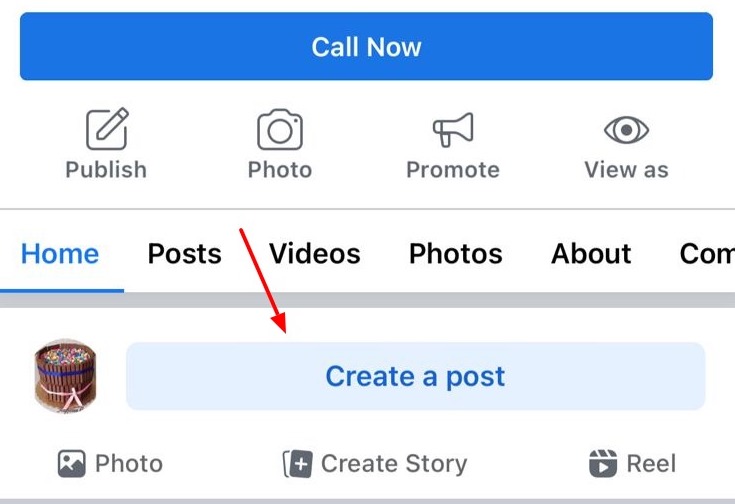
الخطوة 3: انقر فوق Live video في خيارات النشر.

الخطوة 4: انقر فوق "انقر فوق" لإضافة وصف لكتابة وصف يشرح موضوع الفيديو الخاص بك.
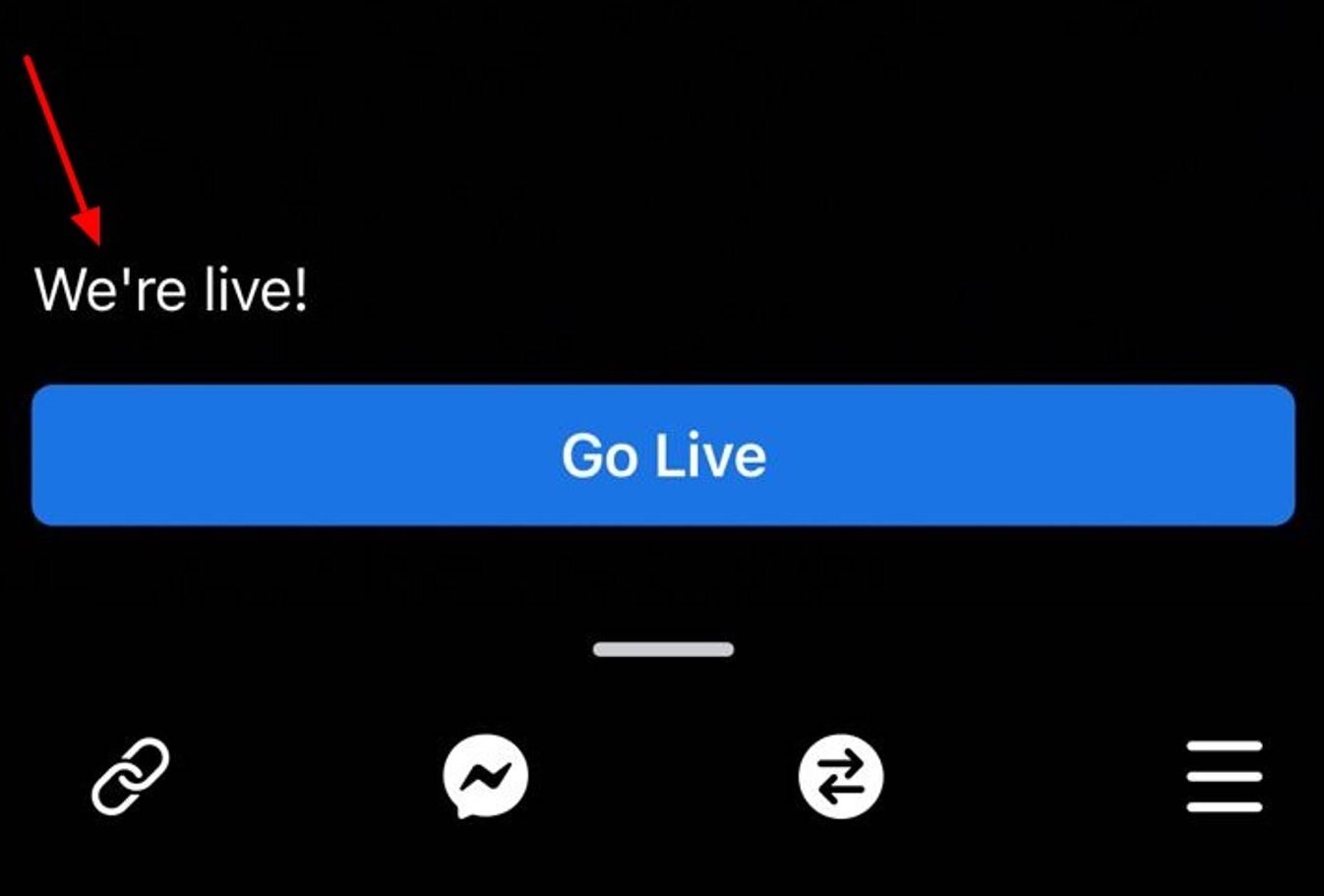
الخطوة 5: انقر فوق أيقونة العصا السحرية لاستخدام مرشح في الفيديو المباشر الخاص بك والخطوط الأفقية الثلاثة لاستكشاف المزيد من الميزات مثل إضافة رابط إلى موقع الويب الخاص بك أو تقييد التعليقات.

الخطوة 6: عندما تكون جاهزًا ، انقر فوق الزر Go Live لبدء البث المباشر.
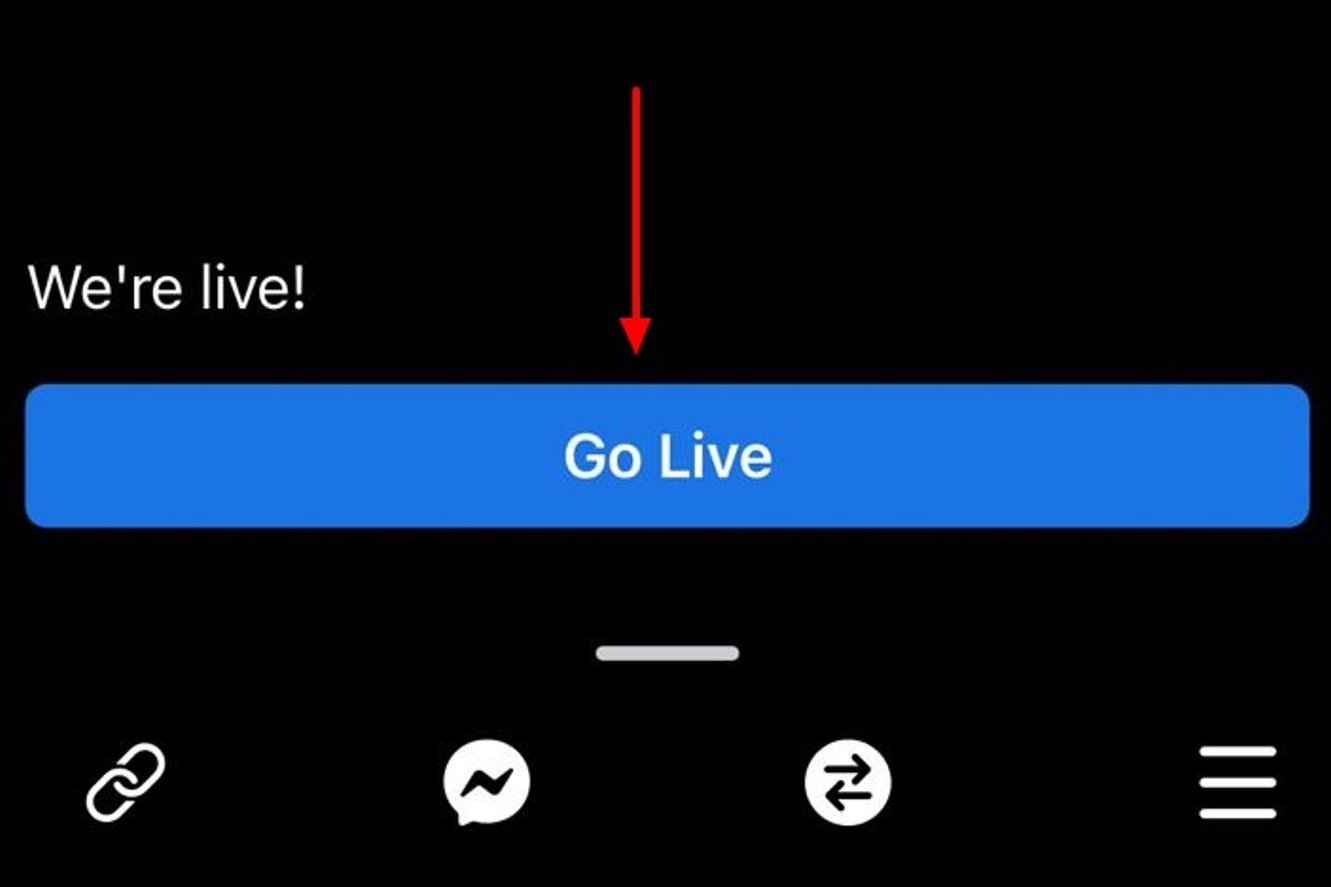
الخطوة 7: اضغط على إنهاء في الزاوية اليمنى السفلية عندما تريد إنهاء البث.
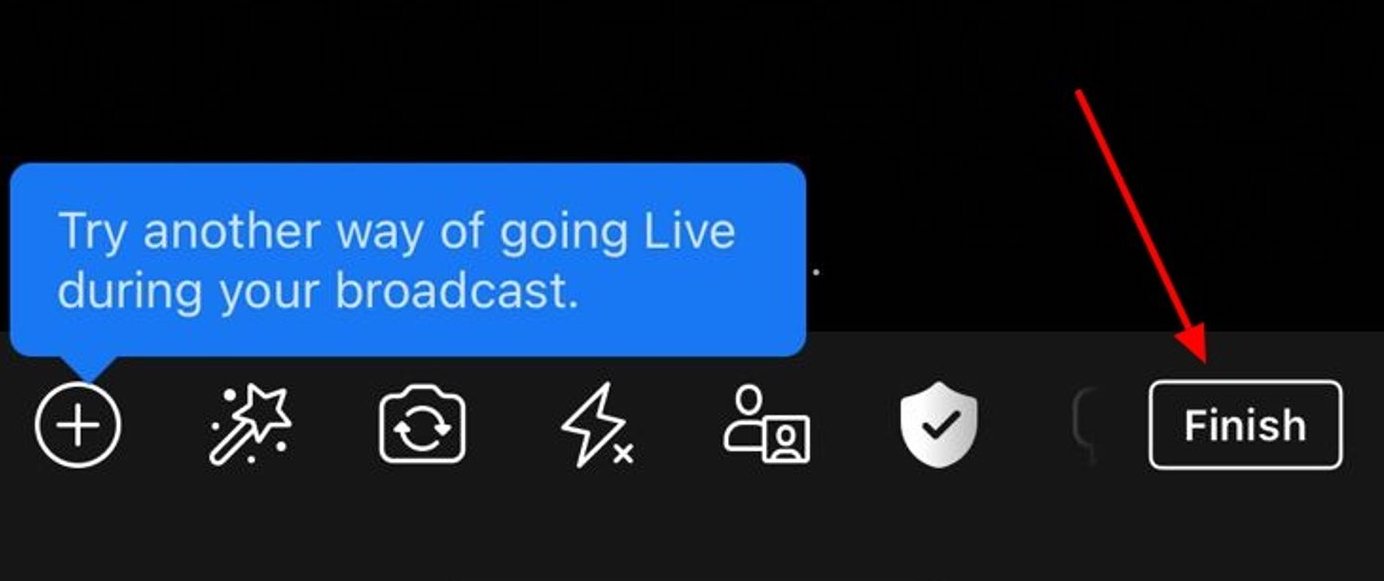
باستخدام تطبيق Creator Studio
الخطوة 1: في علامة التبويب "الصفحة الرئيسية" أو "المنشورات" ، انقر فوق رمز القلم والورق في الزاوية العلوية اليمنى.
الخطوة 2: حدد Live من خيارات النشر.
الخطوة 3: أضف وصفًا للفيديو المباشر الخاص بك.
الخطوة 4: اضغط على بدء تشغيل الفيديو المباشر عندما تكون جاهزًا.
الخطوة 5: انقر فوق " إنهاء " لإنهاء البث المباشر عند الانتهاء.
نصيحة احترافية: بعد الانتهاء من جلستك المباشرة ، يمكنك بالفعل تنزيلها وإعادة توظيفها عن طريق تقسيمها إلى مقتطفات محتوى أصغر يمكنك نشرها بعد ذلك عبر العديد من منصات الوسائط الاجتماعية. لتحرير الفيديو المباشر الخاص بك وإعادة استخدامه ، يمكنك الحصول على مساعدة من أداة سهلة الاستخدام مثل InVideo وآلاف القوالب المتوفرة لحالات الاستخدام المختلفة لإنشاء محتوى وسائط اجتماعية في غضون دقائق.
2. كيفية البث المباشر من جهاز الكمبيوتر الخاص بك
يمكنك البث المباشر باستخدام الكاميرا والميكروفون المدمجين في الكمبيوتر أو استخدام برامج البث مثل StreamLabs و BeLive للحصول على ميزات تفاعلية وتفاعلية أكثر مثل الخلفيات المخصصة والتراكبات وعناصر العلامة التجارية مثل شعارك.
في كلتا الحالتين ، سيتم نقلك إلى أداة Live Producer أولاً عند البث المباشر من جهاز الكمبيوتر أو الكمبيوتر المحمول.
استخدام كاميرا الويب الخاصة بك
الخطوة 1: انتقل إلى الصفحة أو المجموعة أو الحدث أو الملف الشخصي الذي تريد البث المباشر منه.
الخطوة 2: انقر فوق Live Video أدناه ما الذي يدور في ذهنك إذا كنت تستخدم حسابًا شخصيًا أو أيقونة Live بجوار Create إذا كنت في صفحة أعمال.
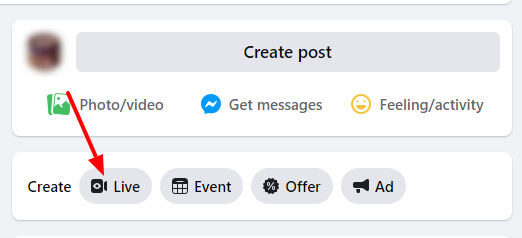
الخطوة 3: سيتم نقلك بعد ذلك إلى Facebook Live Producer . هنا ، حدد ما إذا كنت تريد البث إلى مخططك الزمني أو صفحة أو مجموعة.
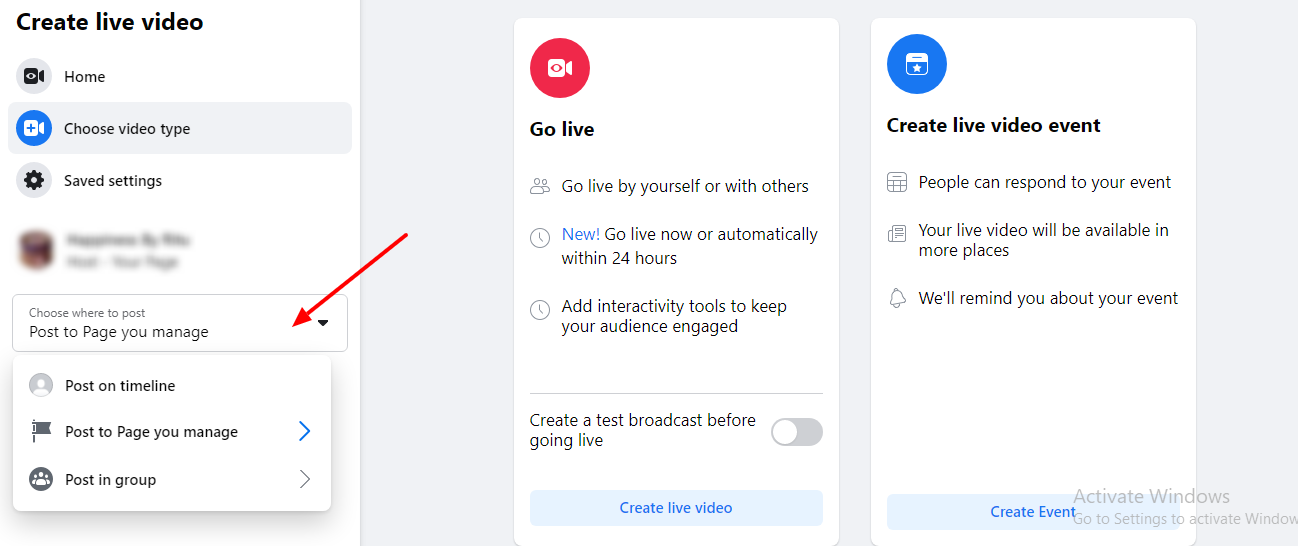
الخطوة 4: انقر فوق إنشاء فيديو مباشر لبدء البث المباشر الآن أو جدولة Live Video لتاريخ ووقت لاحق.
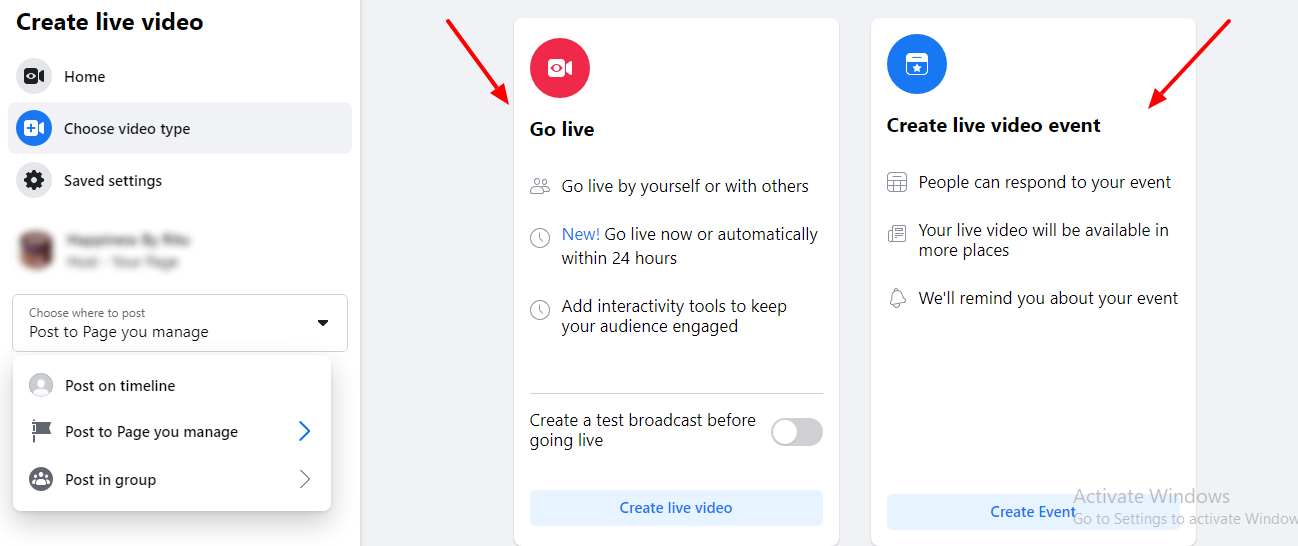
الخطوة 5: تحت مصدر الفيديو ، انقر فوق Webcam.

الخطوة 6: ضمن قسم إضافة تفاصيل المنشور على الجانب الأيمن ، اكتب عنوانًا ووصفًا للفيديو المباشر الخاص بك ، حتى يعرف المستخدمون ما يدور حوله. يمكنك أيضًا إضافة موقعك وصورة مصغرة لمقطع الفيديو الخاص بك هنا.

الخطوة 7: استخدم ميزة إعدادات الجمهور لتصفية من يمكنه مشاهدة البث المباشر - مثل المستخدمين فوق فئة عمرية معينة أو من موقع معين.
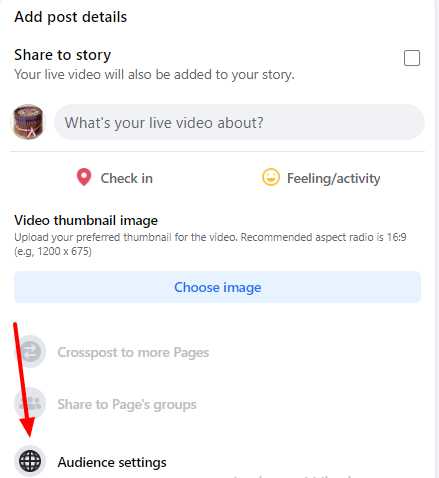
الخطوة 8: عندما تكون جاهزًا ، انقر فوق الزر Go Live في أسفل اليسار لبدء البث.
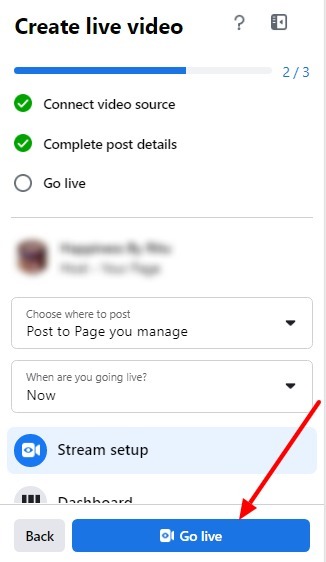
باستخدام خدمة البث
إذا كنت تستخدم برنامج بث مباشر على Facebook ، فستكون الخطوات القليلة الأولى هي نفسها المذكورة أعلاه. كل ما عليك فعله هو اختيار Streaming Software بدلاً من كاميرا الويب في مصدر الفيديو.
بعد ذلك ، سوف يمنحك مفتاح البث الفريد الخاص بك ، والذي يتعين عليك نسخه ولصقه في إعدادات خدمة البث. قد تختلف متطلبات كل برنامج بث ، لذلك من الأفضل التحقق من برنامجك الخاص لفهم كيفية إعداد البث المباشر.
بعد القيام بذلك ، أضف عنوانًا ووصفًا وقم بتهيئة إعدادات الجمهور بنفس الطريقة. بمجرد توصيل مصدر البث الخاص بك بنجاح ، ستتمكن من النقر فوق زر البث المباشر وبدء البث.
عند الانتهاء ، انقر فوق الزر " إنهاء البث" الأحمر أسفل التعليقات وأدوات الإشراف لإنهاء البث المباشر. يمكنك بعد ذلك المضي قدمًا وإعادة توظيف البث المباشر الخاص بك عن طريق حفظه وتعديله للنشر على منصات أخرى ، بما في ذلك Facebook نفسه. تحقق من قوالب فيديو Facebook المتوفرة لدينا على InVideo لاستخدامها في إنشاء محتوى رائع لعلامتك التجارية أو عملك.
3. البث المباشر من غرف المراسلة
الأمر المثير للاهتمام في Facebook Lives هو أنه يمكنك أيضًا تحويل مكالمة فيديو Messenger Room إلى بث مباشر. يمكن أن تكون هذه طريقة رائعة لمنح المعجبين والمتابعين نظرة خاطفة على علامتك التجارية ، وإشراكهم في لقاءات مرحة وعادية للشركة ، وحتى الإعلان عن أشياء مثل البيع أو إطلاق المنتج .
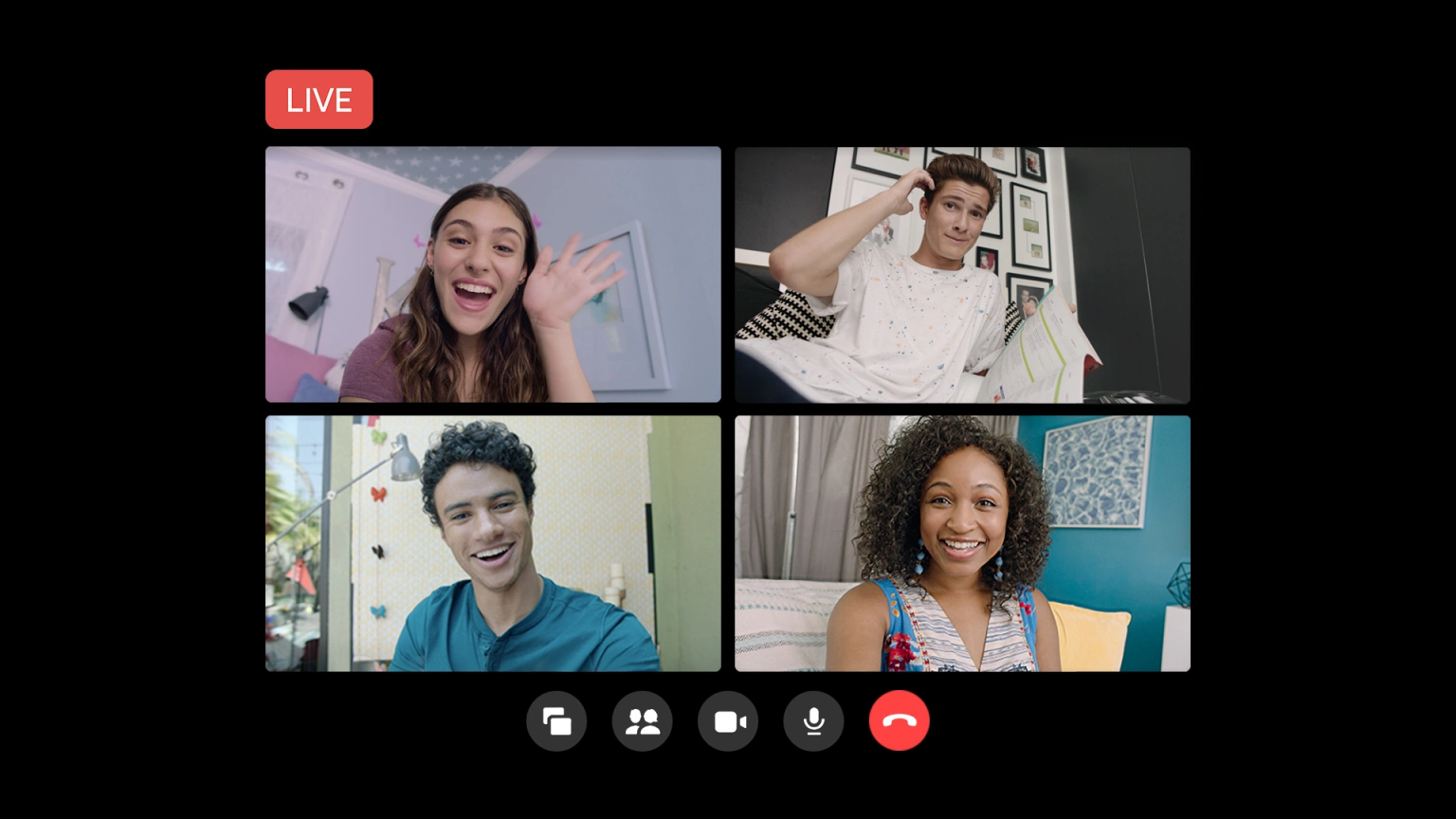
مصدر
التحذير هو أنه لا يمكنك البث المباشر من غرفة Messenger إلا إذا كنت منشئها وتستخدم متصفح Google Chrome.
بعد ذلك ، إليك كيفية البث المباشر من غرفة Messenger الخاصة بك على جهاز الكمبيوتر الخاص بك:
الخطوة 1: في غرفة Messenger الخاصة بك ، انقر فوق Live في الزاوية العلوية اليمنى.
الخطوة 2: أضف عنوانًا للفيديو المباشر الخاص بك (اختياري).
الخطوة 3: اختر المكان الذي تريد بث الفيديو المباشر الخاص بك - مخططك الزمني أو صفحتك أو مجموعة.
الخطوة 4: حدد جمهورك وانقر فوق التالي .
الخطوة 5: يحصل المشاركون بعد ذلك على خيار التأكيد أو مغادرة الغرفة. لا يمكنك البث المباشر حتى تكتمل هذه الخطوة - يمكن لمنشئ الغرفة أيضًا إزالة المشاركين الذين لا يستجيبون للمتابعة.
الخطوة 6: انقر فوق "ابدأ " لبدء البث المباشر.
الخطوة 7: عند الانتهاء ، انقر فوق Live في الزاوية العلوية اليمنى ثم End .
كانت هذه هي كل الطرق التي يمكنك من خلالها البث المباشر على Facebook. الآن ، دعنا نستكشف بعض الأفكار المثيرة على Facebook Live لإلهام الفيديو المباشر التالي (أو الأول).
ب. 10 أفكار لمقطع الفيديو المباشر التالي على Facebook
سواء كان الأمر يتعلق ببناء الوعي بالعلامة التجارية ، أو تقوية العلاقات مع المعجبين والعملاء ، أو الترويج لمنتجاتك وزيادة المبيعات ، يمكنك استخدام مقاطع فيديو FB Live بعدة طرق لمساعدة أرباحك النهائية.
اليك بعض الافكار للبدء:
الفكرة رقم 1 - إطلاق المنتج
تتمثل الإستراتيجية غير المستغلة والفعالة لإحداث ضجة حول منتجك القادم (والحصول على بعض الطلبات المسبقة) أو ببساطة الترويج لأحدث عمليات الإطلاق الخاصة بك في إجراء بث مباشر على Facebook.
انطلق على الهواء لعرض منتجك الجديد وأخبر المشاهدين بما يفعله وكيفية استخدامه. بالنسبة إلى نقاط الكعكة ، يمكنك أيضًا الرد على أي أسئلة قد تكون لديهم حول المنتج في نهاية البث المباشر.
قامت شركة Benefit Cosmetics بعمل جيد في هذا المجال - فقد بدأوا في الترويج لمنتج جديد ، مع إبراز ميزاته ومكوناته والنتائج التي يجلبها. علاوة على ذلك ، أضافوا رابطًا لمنتجهم على الهواء مباشرة حتى يتمكن المشاهدون من اتخاذ إجراء وشرائه بعد ذلك. راجع هذا الدليل لمعرفة المزيد حول التسوق المباشر على Facebook.
بمجرد انتهاء البث المباشر ، احفظ الفيديو وأنشئ مقاطع فيديو قصيرة مدتها دقيقة واحدة من المقطع بأكمله لنشرها قبل إطلاق منتجك على Instagram و Facebook. تحقق من قالب إطلاق المنتج هذا على InVideo الذي يمكنك استخدامه لإعادة توظيف المقاطع من البث المباشر على Facebook الخاص بك لإنشاء فيديو لإيقاف الإبهام لمواقع التواصل الاجتماعي الخاصة بك.
استخدم هذا النموذج
الفكرة رقم 2 - جلسة أسئلة وأجوبة
تتمثل إحدى أبسط الأفكار لبرنامج FB Live في إجراء جلسة أسئلة وأجوبة سريعة ومليئة بالقيمة مع جمهورك.
قفز على الهواء مباشرة وامنح متابعيك فرصة لطرح الأسئلة الأكثر إلحاحًا والتعرف عليك بشكل أفضل. من خلال الإجابة على أسئلتهم ، ستحصل أيضًا على فرصة لعرض معرفتك وخبراتك ، والتي يمكن أن تساعد في بناء المصداقية وتشجيع المزيد من الأشخاص على متابعتك أو الشراء منك.
تعتبر مستحضرات التجميل بينيفت مثالاً رائعًا على ذلك أيضًا - فقد استضافوا بثًا مباشرًا كاملاً للإجابة على أي أسئلة متعلقة بمكياج الحاجب كان لدى متابعيهم.
يعمل تنسيق الأسئلة والأجوبة جيدًا بشكل خاص إذا كان لديك قاعدة مستخدمين راسخة تتفاعل معك بحماس - وهذا سيضمن أن يشهد البث المباشر الخاص بك إقبالًا جيدًا وأن المشاهدين يواصلون طرح الأسئلة ، مما يجعل الجلسة مثمرة.
فقط تأكد من استدعاء الأشخاص بأسمائهم ، حتى يعرفوا أنك تجيب على سؤالهم. يمكنك أيضًا الحصول على أسئلة من جمهورك مسبقًا عن طريق طرح قصة على Instagram أو Facebook أو نشر مطالبتهم بإسقاط الأسئلة التي يرغبون في معالجتها. لإنشاء قصة ترويجية على Facebook ، تحقق من هذا القالب سهل التعديل من InVideo وخصصه لعلامتك التجارية:
استخدم هذا النموذج
الفكرة رقم 3 - البرامج التعليمية والكيفية
سواء كنت طاهيًا أو خبازًا أو فنانًا للمكياج - أي مبتكر محترف أو علامة تجارية ، يمكن أن يكون تعليم المشاهدين عبر Facebook Live كيفية القيام بشيء ما (مثل إعداد وصفة معينة أو استخدام تقنية مكياج) طريقة رائعة للتثقيف والتسلية و إجذب جمهورك.
سلسلة Martha Stewart's Live FB "Martha Bakes" هي مثال ممتاز هنا. اعتادت أن تختار وصفة واحدة لكل حية وتوضح كيفية القيام بذلك ، مما يخلق تجربة مثيرة لجميع عشاق الطهي.

مصدر
كما يوضح هذا المثال ، فإن ما يجعل مقاطع الفيديو التعليمية المباشرة فكرة رائعة هو عامل المصداقية.
غالبًا ما تتخطى البرامج التعليمية المصقولة والمُسجلة مسبقًا ومقاطع الفيديو الإرشادية التحديات التي يواجهها الأشخاص. لكن مع الحياة ، فأنت تقوم بالمهمة أمام المشاهدين وتعطيهم صورة واقعية للعملية ، والمشاكل المحتملة التي قد تنشأ ، وحلولهم ، والنتائج. يمكنك أيضًا مشاركة نصائح سريعة مع المشاهدين أثناء التظاهر لإبقائهم ملتصقين بالفيديو الخاص بك.
وبالطبع يمكنك دائمًا مشاركة الفيديو المباشر المحفوظ كبرنامج تعليمي منفصل لاحقًا. يساعدك هذا في إنشاء جزأين من المحتوى من مقطع فيديو واحد. ما عليك سوى إضافة شعارك ومقدمة وخاتمة باستخدام أداة مثل InVideo ويمكنك بسهولة مشاركة البرنامج التعليمي المباشر على Facebook على قنوات المحتوى الطويلة الأخرى مثل YouTube .
الفكرة رقم 4 - عروض المنتج
تتمثل إحدى الأفكار ذات الصلة ولكنها فعالة للغاية في البث المباشر في إعطاء المشاهدين عرضًا توضيحيًا لمنتجك.
اطلع عليهم من خلال ميزاته وكيفية عمله وحالات استخدامه لزيادة الاهتمام به وزيادة المبيعات. عند الانتهاء من التوضيح ، اطرح أسئلة قد يطرحها المشاهدون حول منتجك للتغلب على أي عقبات ودفعهم إلى الاقتراب من الشراء.
هذا الفيديو المباشر من Sephora يسلط الضوء على اثنين من منتجاتها متبوعة بجلسة أسئلة وأجوبة هو مثال جيد على ذلك.
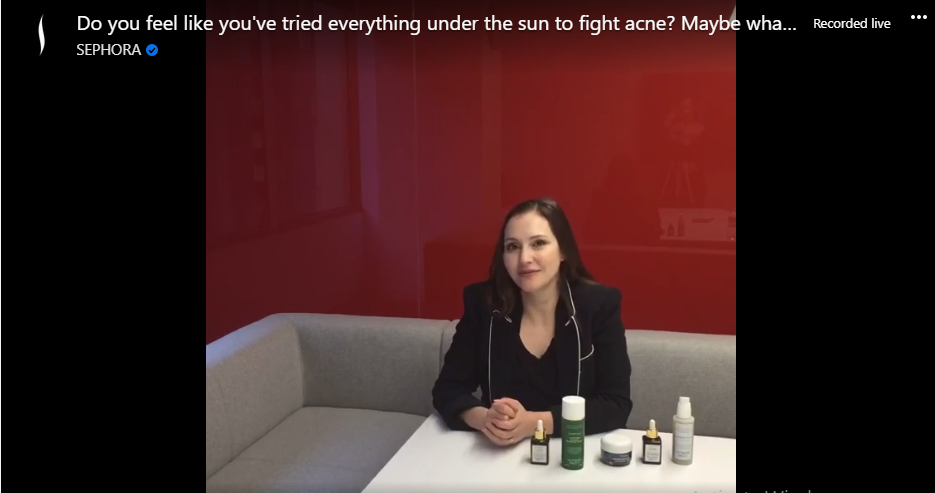
مصدر
يمكنك أيضًا أخذ ورقة من كتاب Benefit Cosmetics وإضافة رابط لشراء المنتج مباشرة في حياتك. وإذا كنت ترغب في إعادة توظيف البث المباشر الخاص بك لاحقًا ، فإليك بعض قوالب العرض التوضيحي للمنتج من InVideo والتي يمكنك استخدامها للقيام بذلك بشكل فعال.
الفكرة رقم 5 - مقابلات مع الخبراء
ما هي أفضل طريقة لاستخدام Facebook Lives من برنامج حواري حيث تقوم بدعوة خبراء الصناعة لمناقشة موضوع ما ومشاركة خبراتهم؟
إلى جانب تزويدك بتجربة ثرية ، يمكن أن يوفر ذلك قيمة هائلة لجمهورك حيث ستقدم لهم الأفكار والنصائح والحيل مباشرة من قادة الصناعة. يمكن أن يساعدك أيضًا في الوصول إلى أشخاص جدد لأنك ستتمكن من الاستفادة من جماهير ضيوفك.
سلسلة InVideo الخاصة جدًا على FB Live ، " Just Between You and Me " ، هي مثال ممتاز على ذلك. اعتاد مضيفنا ، ستيف دوتو ، على دعوة متحدث ضيف جديد كل أسبوع وإجراء مقابلات معهم حول مواضيع يريد جمهورنا معرفة المزيد عنها.
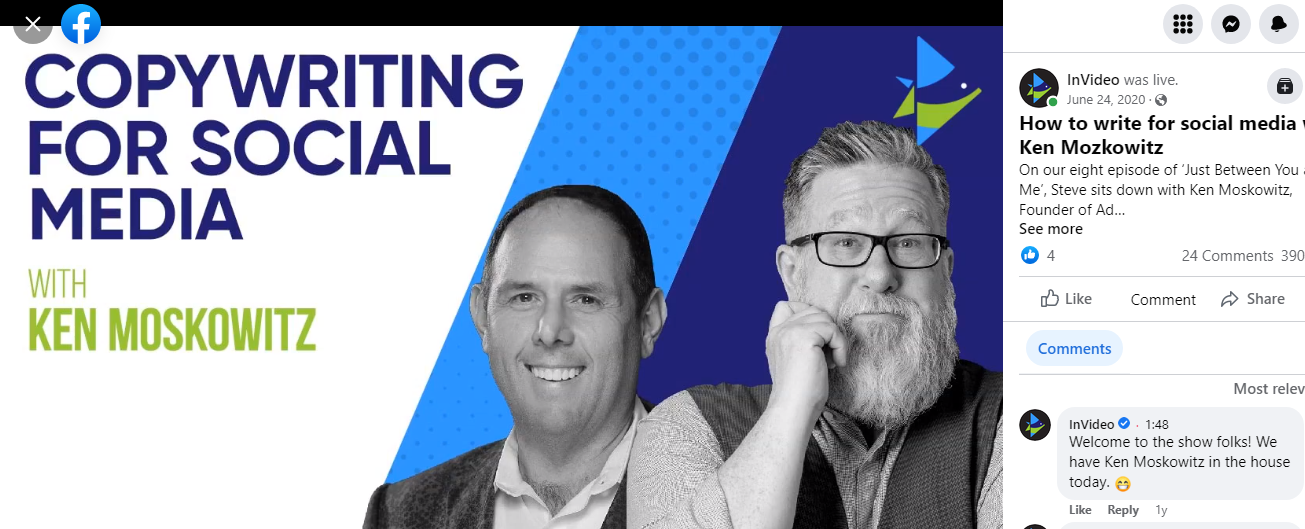
مصدر
عند بدء برنامجك الحواري ، قم بعصف ذهني لبعض الموضوعات التي ترغب في تغطيتها واعتقد أن جمهورك سيجدها ذات قيمة مسبقًا.
أثناء التحضير لكل حلقة ، ضع قائمة بالأسئلة التي ستطرحها وأطلع الضيف عليها مسبقًا - حتى تعرف كلاكما كيف ستتدفق المحادثة وتبقى على المسار الصحيح. لجعل الدردشة أكثر تفاعلية وفائدة ، يمكنك أيضًا فتح المجال للمشاهدين وتلقي الأسئلة منهم.
نصيحة احترافية: ابدأ مقابلتك المباشرة بنبرة عالية مع فيديو مقدمة جذابة ومثيرة للإثارة ، كما هو الحال في المثال أعلاه. يمكنك تخصيص أحد قوالب InVideo لهذا أو إنشاء مقطع فيديو من البداية باستخدام مجموعة InVideo للصور ومقاطع الفيديو. يمكنك بعد ذلك إضافة نص وموسيقى وتعليق صوتي لإكمال الفيديو التقديمي الخاص بك إلى حد الكمال. بعد ذلك ، ما عليك سوى تنزيله ومشاركة شاشتك عند البث المباشر من سطح المكتب الخاص بك!
الفكرة رقم 6 - بث الأحداث الحية
إذا كنت تستضيف مؤتمرًا أو حلقة نقاش أو ندوة ، فإن البث المباشر هو الطريقة لتوسيع مدى وصوله وحتى جعل الأشخاص الذين لا يحضرون شخصيًا يشعرون بأنهم جزء من الحدث.
على سبيل المثال ، هذه هي الطريقة التي انتقلت بها Sephora إلى FB عندما زار فنان الماكياج الأسطوري Pat McGrath أحد متاجرهم.
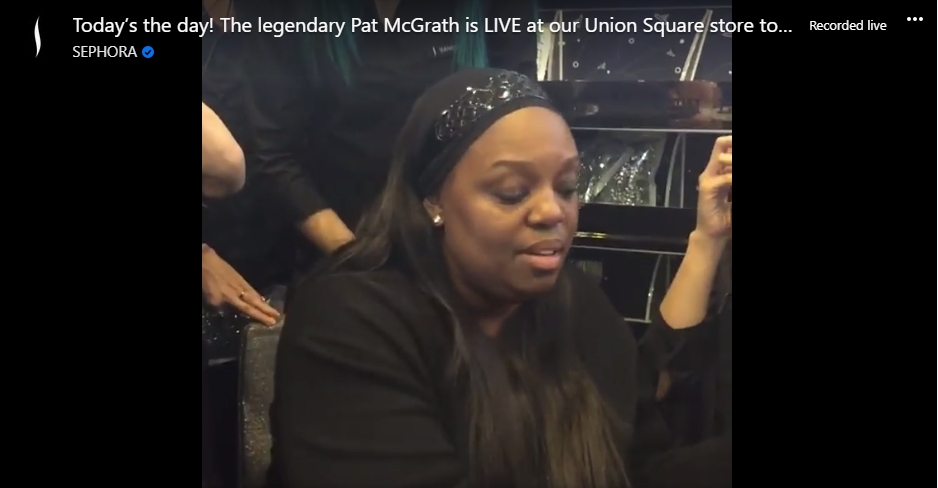
مصدر
حتى إذا كنت تحضر حدثًا للتو ، فراجع ما إذا كان يمكنك بث لحظات مهمة منه بشكل مباشر لإشراك جمهورك عبر الإنترنت ومنحهم لمحة عن عملك.
الفكرة رقم 7 - العيش مع مؤثر
يعد التعاون مع مؤثر من مجال عملك لتقديم معلومات لم يسمع بها من قبل لجمهورك فكرة قوية لبث مباشر على Facebook.
لا يحتاج المؤثر إلى أن يكون لديه عدد كبير من المتابعين - يمكن أن يكون مجرد شخص يتمتع بمكانة أعلى منك على وسائل التواصل الاجتماعي ، لذلك يمكنك الاستفادة من جمهوره وزيادة الوعي بالعلامة التجارية.
يمكنك الشراكة مع المؤثر الذي استخدم منتجك واستضافة محادثة مباشرة معهم حيث يتحدثون عنه وعن تجربتهم. أو استلهم من Grazia UK ، التي انتقلت مباشرة مع مؤثر ومؤسس صالون تجميل لتُظهر لمشاهديها بعض أفكار فن الأظافر.
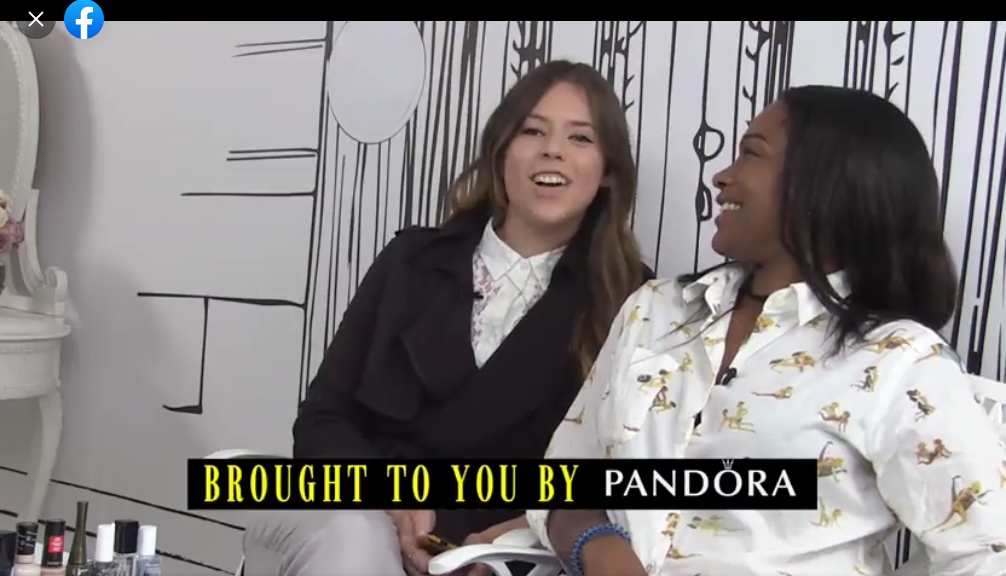
مصدر
أحب العد التنازلي الموضح في بداية هذا البث المباشر؟ يمكنك إنشاء مقطع فيديو مشابه باستخدام نموذج مثل هذا ومشاركته مع المشاهدين قبل بدء البث المباشر.
استخدم هذا النموذج
الفكرة رقم 8 - الأخبار العاجلة
أي أخبار أو اتجاه خاص بالصناعة يؤثر على علامتك التجارية والجمهور يجب أن يكون على دراية به هو علف جيد لـ Facebook Live.
أفضل جزء في مقاطع الفيديو الحية هذه هو أنها تتطلب القليل من الإعداد ولا تتطلب إعدادًا خياليًا. يجب عليك تحديد ما تريد قوله أثناء البث المباشر ، ولكن لن يكون لديك الكثير من الوقت للاستعداد إذا كنت ترغب في توصيل الأخبار في الوقت المحدد.
يمكن أن يساعدك تقديم معلومات مفيدة لجمهورك بانتظام عبر فترات قصيرة وسريعة في تنمية علامتك التجارية ، وجعل المستخدمين يتطلعون إلى المحتوى الخاص بك ، ويساعدك على بدء محادثة ودعوة المشاركة على صفحتك.
الفكرة رقم 9 - إعلانات خاصة
على نفس المنوال ، يمكنك أيضًا التخلص من التنسيقات التقليدية وتقديم أخبار الشركة من خلال Facebook Live.
سواء كنت تنتقل إلى مكتب جديد ، أو تقوم بتوسيع فريقك ، أو لديك عملية بيع قادمة ، أو مجرد إعادة تخزين لمنتج ، يمكن أن يكون البث المباشر طريقة ممتعة للإعلان عن الأخبار وإثارة الإثارة بين المشاهدين.
لنأخذ مثال Benefit مرة أخرى - إنهم يقومون بعمل ممتاز في استخدام FB Lives لإشراك وتثقيف جمهورهم - إليك عرض مباشر قاموا به للإعلان عن ترشيحهم في حفل توزيع الجوائز وإخبار معجبيهم بالتصويت لهم.

مصدر
أثناء البث المباشر ، ناقشت آني سبب شعورها بترشيحهم وما الذي بدأت علامتهم التجارية في القيام به وما تمثله - مرة أخرى ، طريقة رائعة لبناء اتصال مع جمهورك.
الفكرة رقم 10 - خلف الكواليس
تتمثل إحدى أفضل الطرق لاستخدام FB Live في منح المعجبين نظرة من وراء الكواليس إلى علامتك التجارية - سواء كان ذلك خلال يوم في فيديو من الحياة ، أو عرض مساحة عملك لهم ، وكيف تصنع منتجاتك ، والأشخاص الذين يقفون وراءهم أو الترويج لمنتج أو حدث قادم.
إلى جانب إنشاء محتوى جذاب ، يمكن أن يساعد ذلك أيضًا في إضفاء الطابع الإنساني على علامتك التجارية ، وإضفاء الحيوية عليها لجمهورك ، وبالتالي بناء علاقات أعمق معهم.
هذا الفيديو المباشر من Dunkin هو مثال ممتاز على ذلك. لقد ظهر طاهٍ لهم ، الذي أخذ المشاهدين من خلال مرفق التدريب الخاص بهم وأخبرهم عن قصة علامتهم التجارية ، وتاريخهم ، وكيف يقدمون مأكولات لذيذة ، مما يجعل مشاهدة الفيديو ممتعًا للغاية.

مصدر
بغض النظر عن الفكرة ، هناك شيء واحد مشترك بين كل هذه الحياة على Facebook وهو مدى الترفيه والمشاركة. ضع الأمر نفسه في اعتبارك في البث المباشر التالي - كن أصيلًا ، واعرض شخصيتك ، وتقبل الأخطاء إذا ارتكبت أيًا منها ، وستوفر للمشاهدين تجربة لا تُنسى. ولا تنس حفظ مقاطع الفيديو المباشرة الخاصة بك وإعادة توظيفها للحصول على محتوى إضافي دون بذل الكثير من الجهد. تحقق من محرر فيديو InVideo على Facebook لإنشاء مقاطع فيديو متعددة من الجلسة المباشرة نفسها.
ج- 9 نصائح لممارسة Facebook Lives بنجاح
كانت الأمثلة المذكورة أعلاه ستجعلك تتدفق من أفكارك الإبداعية ، ولكن أثناء قيامك بالعصف الذهني لأفكار لحياتك القادمة ، ضع هذه النصائح في الاعتبار لزيادة فرص نجاحها:
قبل بدء البث المباشر
نصيحة رقم 1 - افهم ما يريده جمهورك
في حين أن الأفكار المذكورة أعلاه دائمة الخضرة وستمنحك بداية جيدة ، فإن الخروج بأفكار ذات صلة لـ Facebook Lives بانتظام يمكن أن يمثل تحديًا - ولكن ليس إذا قمت ببعض الاستماع الاجتماعي.
أفضل مصدر للأفكار الخاصة بحياتك على Facebook هو مجتمع المتابعين والعملاء لديك - افهم نقاط الألم التي يواجهونها والأسئلة التي يطلبونها منك عادة لتفكر في حياتهم.
يمكنك أيضًا أن تسألهم عن الموضوع الذي يرغبون في تغطيته بعد ذلك أثناء البث المباشر أو من خلال قصص Facebook (باستخدام استطلاعات الرأي أو ملصق السؤال) أو المنشورات.
تعتبر سلسلة Tipsy Tricks الحية من Benefit Cosmetics مثالًا رائعًا على ذلك - تابع المضيفون الأسئلة التي تركها العملاء على صفحتهم لفهم نصائح التجميل التي يمكنهم تغطيتها بعد ذلك.
مرة واحدة ، حتى أنهم سألوا متابعيهم على Snapchat عن الموضوع الذي يرغبون في التعرف عليه بعد ذلك ثم قدموا FB Live عليه.

مصدر
نصيحة رقم 2 - تخطيط وتنظيم حياتك
تدور أحداث Facebook Lives حول كونها حقيقية وعفوية ، لكن هذا لا يعني أنه يجب عليك الغوص فيها بدون خطة. يعد تحديد هيكل الفيديو الخاص بك أمرًا بالغ الأهمية لأن البث المباشر سيمثل علامتك التجارية ، ولن تحصل على أي عمليات إعادة التقاط أو عمليات تجاوز في حالة حدوث خطأ.
تتمثل الخطوة الأولى هنا في فهم الغرض من البث المباشر والرسالة التي تريد نقلها. بعد ذلك ، أنشئ قائمة بنقاط الحديث أو الموضوعات أو الأسئلة التي ترغب في تغطيتها ، حتى تظل على المسار الصحيح ولا يتعين عليك التفكير فيما ستقوله أو تسأله سريعًا. لا تعد نصًا مكتوبًا بكلمة ، وإلا ستقتل بهجة العفوية.

نصيحة رقم 3 - روّج لحياتك
تتمثل الإستراتيجية التي غالبًا ما يتم تجاهلها ولكنها حاسمة لزيادة نجاح FB Live في الترويج لها مقدمًا.
تشبه Facebook Lives حدثًا ما ، وترغب في نشر الخبر عنها لرؤية إقبال جيد والتأكد من أن الأمور تسير كما هو مخطط لها.
يمكنك نشر منشورات تشويقية على Facebook لزيادة الضجيج حول البث المباشر والبقاء في صدارة اهتماماتك. بدلاً من إخبار المستخدمين متى وأين ستبدأ البث المباشر ، امنحهم فكرة عما ستغطيه والنصائح التي ستكشف عنها لجذبهم.
وفقط لأنك تبث مباشرة على Facebook لا يعني أنه لا يمكنك الترويج للحدث على قنوات أخرى - تأكد من الترويج المتبادل للحدث في حملات البريد الإلكتروني الخاصة بك ، على موقع الويب الخاص بك ، والمدونات ، ومنصات الوسائط الاجتماعية الأخرى. على سبيل المثال ، إليك منشور أنشأناه على Instagram للترويج للحلقة القادمة من سلسلة FB Live:
يمكنك إنشاء فيديو تشويقي مشابه باستخدام نموذج مثل هذا - ما عليك سوى تخصيص النص والعناصر المرئية إذا لزم الأمر ، وسيكون لديك فيديو ترويجي جاهزًا في غضون دقائق. يمكنك بعد ذلك نشرها على مواقع التواصل الاجتماعي الخاصة بك أو حتى إضافتها إلى رسائل البريد الإلكتروني التسويقية الخاصة بك.
استخدم هذا النموذج
فكرة أخرى هي جدولة البث المباشر الخاص بك مسبقًا على Facebook Live Producer. سيؤدي هذا إلى إنشاء منشور إعلان ونشره على صفحتك ، مما يتيح لجمهورك معرفة البث القادم. سيأتي المنشور أيضًا مع خيار "الحصول على تذكير" والذي يمكن للأشخاص النقر فوقه لتلقي إشعار قبل بدء البث المباشر.
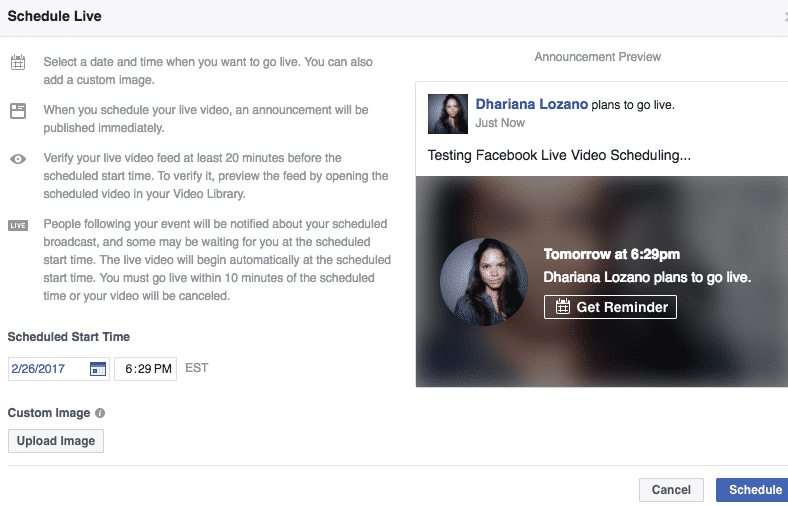
مصدر
سينشر أيضًا منشورًا تلقائيًا مع البث المباشر عند البث المباشر ، بحيث يمكن للمستخدمين ضبطه بسهولة.
نصيحة رقم 4 - قم بإجراء اختبار
نصيحة بسيطة جدًا ، ولكن هناك نصيحة يمكن أن تضمن أن حياتك تسير بسلاسة وهي إجراء تشغيل تجريبي قبل بدء البث المباشر. يمكنك القيام بذلك عن طريق تحديد "أنا فقط" ضمن الجمهور إذا كنت ستبدأ البث المباشر من حساب شخصي أو تبديل الزر "إنشاء بث اختباري قبل البث المباشر" عند البث المباشر من الصفحة.
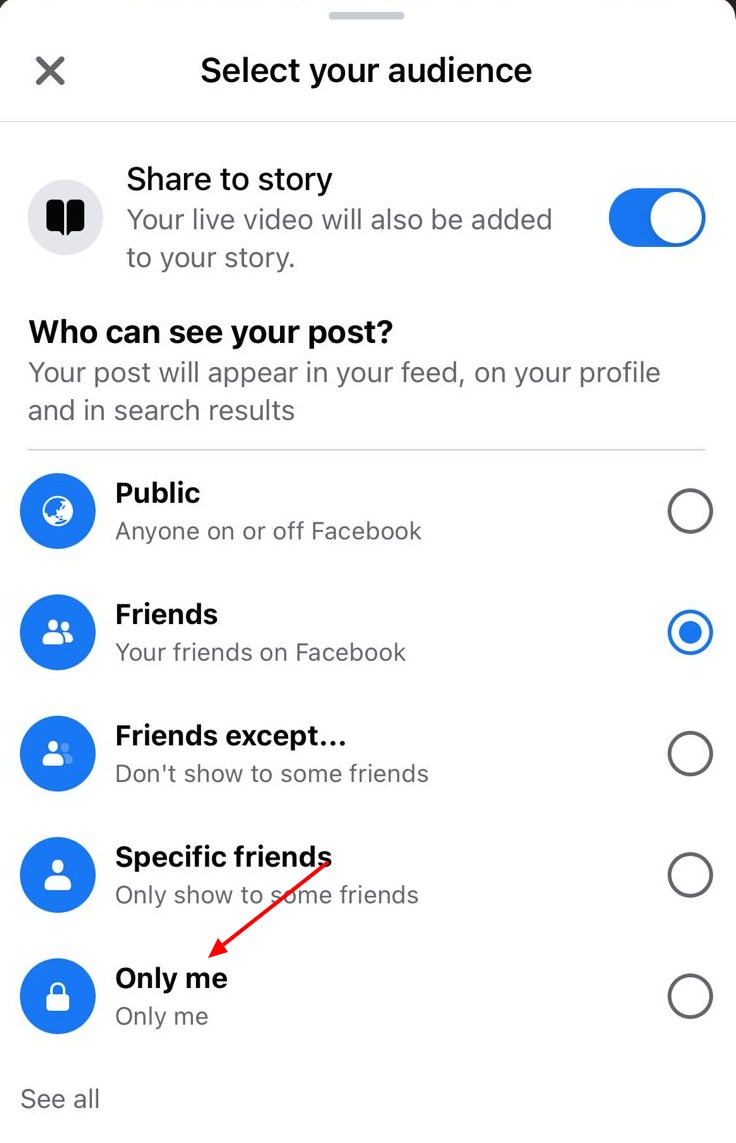
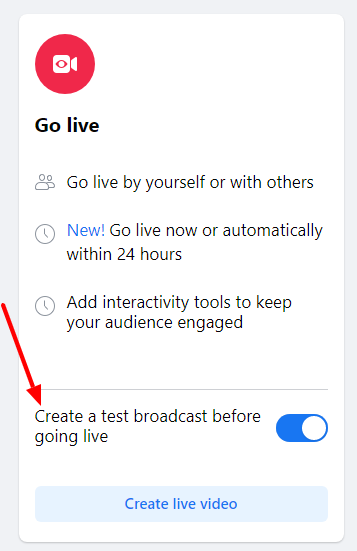
استخدم هذه الميزة للتحقق مما إذا كانت الإضاءة مناسبة ، ومعداتك في مكانها ، واتصالك مستقر ، وصوتك مسموع ، وبعد ذلك ستكون جاهزًا لبدء البث المباشر.
أثناء البث المباشر
نصيحة رقم 5 - استمر في توفير السياق للمشاهدين الجدد
عند بدء تشغيل الفيديو المباشر ، من الأفضل أن تأخذ الوقت الكافي لتقديم نفسك وإخبار المشاهدين بما يخبئه المتجر.
لكن تذكر أن الأشخاص سيستمرون في متابعة البث المباشر وخارجه - لذا احرص على إعادة تقديم نفسك وإعطاء سياق حول البث المباشر للمشاهدين الجدد على فترات منتظمة.
لنفترض أنك تعيش حياة مع مؤثر. عندما ترى العديد من المشاهدين الجدد ينضمون ، يمكنك أن تقول شيئًا مثل ، "بالنسبة لأولئك الذين انضموا للتو ، أنا جون ، ولدي أماندا هنا معي اليوم. لقد غطينا للتو [الموضوع السابق] ونناقش الآن [الموضوع الحالي]. "
يمكنك أيضًا تثبيت تعليق يشرح جوهر المحتوى المباشر (ويفضل أن يتضمن عبارة تحث المستخدم على اتخاذ إجراء) لتقديم سياق.

مصدر
إلى جانب ذلك ، تعد ترجمة الفيديو في قسم التعليقات بين الحين والآخر فكرة رائعة أيضًا. على سبيل المثال ، نقوم بتدوين النقاط البارزة لمناقشات محددة مثل هذه في جميع FB Lives لدينا ، مما يتيح للمشاهدين الجدد والحاليين اللحاق بالركب.

مصدر
نصيحة رقم 6 - اجذب المشاهدين
أفضل جزء في مقاطع الفيديو المباشرة هو أنها ليست محادثة أحادية الاتجاه. يمكن للمشاهدين إرسال ردود أفعال ، والتفاعل معك ، وإبداء الملاحظات على الفور ، وإسقاط أسئلتهم - الاستفادة القصوى من هذه الميزة.
يمكن أن تساعد المشاركة العالية من حيث الإعجابات والتعليقات والمشاركات أيضًا في زيادة درجة ملاءمة البث المباشر ، مما يجعل Facebook يعرضه على المزيد من خلاصات المستخدمين.
لذا ، تأكد من الترحيب بالأشخاص الذين ينضمون إليهم وترحيبهم بها ، وإشراك الأشخاص الذين يعلقون ، والرد على أسئلتهم من خلال ذكر أسمائهم. هذا يمكن أن يشجعهم على المزيد من الانخراط ، وهو فوز لكلا الجانبين.
قام Birchbox بهذا بشكل جيد في هذا البث المباشر. لم يكتفوا بالرد على أسئلة المشاهدين فحسب ، بل طرحوا عليهم أيضًا أسئلة تافهة لزيادة تفاعلهم المباشر.
حتى أنهم ابتكروا هبة حول هذا ، قائلين إن أولئك الذين يشاركون أكثر ويطرحون معظم الأسئلة سيحصلون على فرصة للفوز بالمسكارا الخاصة بهم مجانًا. هذه طريقة رائعة الآن لتحفيز المشاهدين وتعزيز التفاعل!

مصدر
يمكن أن يكون إشراك المشاهدين وتسليتهم وتتبع التعليقات كثيرًا ، لذا ضع في اعتبارك الاستعانة بمساعدة شخص إضافي لمشاهدة التعليقات ومراقبتها والرد عليها أو نقل أفضل الأسئلة إليك حتى تتمكن من الإجابة عليها كما فعل Birchbox أعلاه.
نصيحة رقم 7 - ضع الطول في الاعتبار
على الرغم من أنه لا يجب إطالة حياتك دون داع ، فأنت تريد منح المستخدمين وقتًا كافيًا لاكتشاف البث المباشر والانضمام إليه والسماح للخوارزمية بقياس ما يدور حوله ومدى ملاءمته لتوزيعه على جمهور أكبر.
يوصي Facebook بالبدء في البث المباشر لمدة 30-60 دقيقة ، بينما تقول دراسة إن مقاطع الفيديو الحية الأفضل أداءً تتراوح مدتها بين 15 و 20 دقيقة في المتوسط. الفكرة ليست أن تدع البث المباشر يجف ويكون المحتوى الخاص بك ضعيفًا - فقط تأكد من أن لديك ما يكفي من العلف قبل بدء البث المباشر ومنح المستخدمين وقتًا لضبط المحتوى.
نصيحة رقم 8 - لا تنسى عبارة الحث على اتخاذ إجراء
إذا استمر الأشخاص حتى نهاية البث المباشر ، فتأكد من زيادة اهتمامهم بعلامتك التجارية وتوجيههم إلى الإجراء الذي تريد منهم اتخاذه.
لذلك ، بعد توجيه الشكر لهم على الانضمام ، يمكنك تذكيرهم بالضغط على "متابعة" لتلقي الإشعارات في كل مرة تنشر فيها البث المباشر.
يمكنك حتى توجيههم إلى موقع الويب الخاص بك أو صفحة المنتج أو أحدث دورة تدريبية عبر الإنترنت أو صفحة Instagram. أو يمكنك إضافة روابط إلى هذه الأماكن في وصفك أو كتعليق مثبت في البث المباشر الخاص بك. الفكرة الأساسية هي الحفاظ على مشاركتهم لفترة طويلة بعد انتهاء حياتك.
إذا كنت تقوم بسلسلة من الحياة التي تريد أن يصل إليها المستخدمون لاحقًا ، فيمكنك أيضًا الحصول على CTA حول الوصول إلى السلسلة المحفوظة على صفحتك أو مجموعتك على Facebook. بالطبع يمكنك إجراء تعديلات طفيفة على مقاطع الفيديو المباشرة هذه عن طريق إضافة مقدمات ونهايات وشعارات باستخدام محرر الفيديو المصاحب قبل إنشاء قائمة تشغيل. هذا أيضًا تمرين رائع للعلامة التجارية.
بعد البث المباشر
نصيحة # 9 - تحليل الأداء الخاص بك
ستشعر بالرضا والرضا بعد التفاعل مع جمهورك وتقديم بث مباشر ممتاز ، لكن عملك لا ينتهي عند هذا الحد.
تأكد من التحقق من تحليلات Facebook Live الخاصة بك لفهم ما حدث بشكل صحيح وما هو الخطأ وكيف يمكنك تحسينه.
الخبر السار هو أن هذه المعلومات في متناول يدك. ما عليك سوى الانتقال إلى قسم الإحصاءات في صفحتك ثم مقاطع الفيديو ، وستجد تحليلات مثل ما يلي لكل مقطع فيديو مباشر:
- وصل الشعب
- ديموغرافيات مشاهديك
- تفصيل ردود الفعل والتعليقات والمشاركات
- متوسط معدل الإنجاز
- متوسط وقت المشاهدة
- ذروة المشاهدة الحية
- عدد المشاهدات
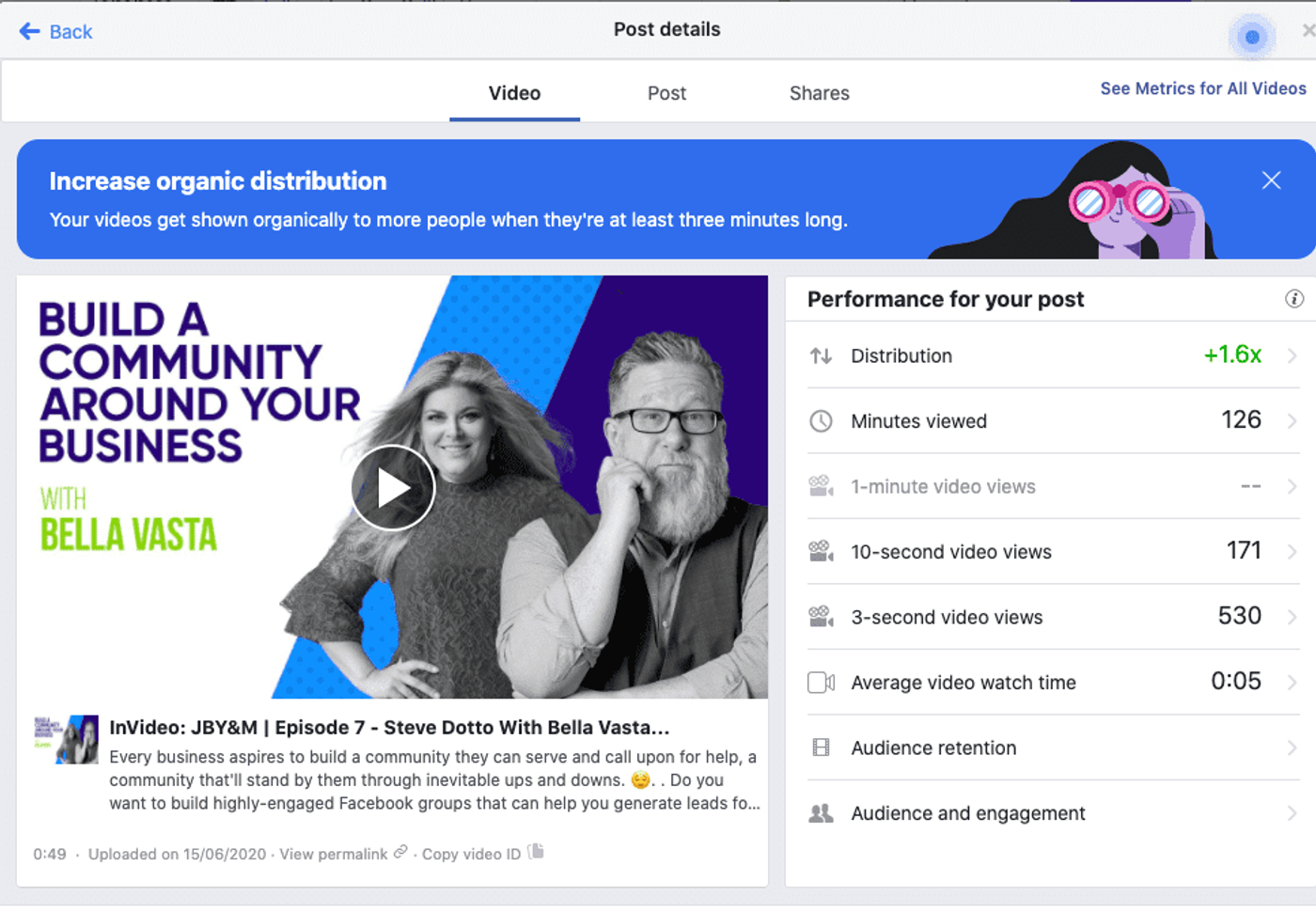
يمكنك أيضًا النقر فوق كل من هذه المقاييس لترى كيف تغيرت أثناء البث المباشر.
لن تساعدك هذه البيانات فقط في التخطيط لمتابعتك المباشرة وتحسينها ، بل يمكن أن تساعدك أيضًا على فهم أجزاء المشاهدين المتفاعلين بشكل مباشر والتي تستحق إعادة استخدامها ، مما يقودنا إلى القسم التالي.
د. كيفية إعادة توظيف مقاطع الفيديو المباشرة على Facebook
كما قال إيان أندرسون جراي في بث مباشر مع InVideo ، فإن 5Ps من البث المباشر تقوم بالتخطيط والترويج المسبق والإنتاج وبعد الترويج وإعادة التخصيص .
قد تعتقد أن البث المباشر الخاص بك هو مجرد جزء واحد من المحتوى وكان ذا قيمة فقط في الوقت الحالي لأولئك الذين تابعوا البث - ولكن هذا ليس أكثر من خطأ.
يمكنك قص مقطع الفيديو المباشر الخاص بك وتقسيمه وتحريره إلى أجزاء أكثر قيمة من المحتوى بقليل من الجهد. ولكن قبل أن نبدأ في تغيير الغرض ، دعنا أولاً نفهم كيفية تنزيل الفيديو المباشر الخاص بك .
1. كيفية تنزيل مقاطع الفيديو الحية من Facebook
بمجرد انتهاء البث المباشر ، سيتم نشره تلقائيًا على مخططك الزمني - يمكنك اختيار الاحتفاظ به على مخططك الزمني لمدة 30 يومًا أو تحديد "عدم الحذف مطلقًا".
لذلك ، فإن أسهل طريقة لزيادة العمر الافتراضي لمقطع الفيديو المباشر الخاص بك هي الاحتفاظ به في مخططك الزمني (وليس حذفه) حتى يتمكن المشاهدون من مشاهدته وإعادة مشاهدته.
بعد ذلك ، لتنزيل الفيديو المباشر الخاص بك:
الخطوة 1: انتقل إلى صفحة Facebook الخاصة بك ، وانتقل إلى مقاطع الفيديو ، وحدد الفيديو الذي تريد تنزيله.

الخطوة 2: انقر على النقاط الأفقية الثلاث في الزاوية اليمنى العليا. ثم انقر فوق "تنزيل" فيديو .
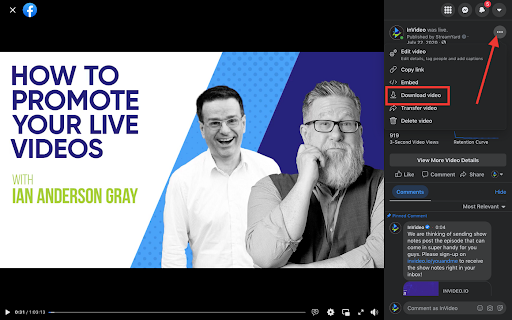
وفويلا ، سيبدأ تنزيل الفيديو الخاص بك وسيتم حفظه على جهازك!
نصيحة للمحترفين: بعد نشره على صفحتك ، يمكنك حتى تعزيز الفيديو المباشر أو تشغيل إعلانات Facebook للوصول إلى جمهور أكبر. لا يمكن أن يساعدك هذا فقط في زيادة مشاهدات الفيديو والمشاركة ، ولكن أيضًا في زيادة الوعي بالعلامة التجارية ومتابعيها. يمكنك قراءة المزيد حول تعزيز FB Lives الخاص بك هنا .
2. كيفية تعديل وإعادة توظيف مقاطع الفيديو المباشرة على Facebook
بمجرد تنزيل الفيديو الخاص بك ، حان الوقت لتبادل الأفكار حول جميع الطرق والأماكن المختلفة التي يمكنك إعادة استخدامها. ولكن قبل ذلك ، من المهم أن تجعل الفيديو الخاص بك جاهزًا لوسائل التواصل الاجتماعي. لم تقم بتحرير الفيديو من قبل؟ لا تقلق ، يمكنك استخدام InVideo ، وهو محرر فيديو سهل الاستخدام يسمح لك بإنشاء وتحرير مقاطع فيديو ذات مظهر احترافي في دقائق ، حتى لو لم تفعل ذلك من قبل.
اتبع هذه الطريقة خطوة بخطوة لتحرير الفيديو المباشر على الفيسبوك الخاص بك:
الخطوة 1: قم بتسجيل الدخول إلى InVideo أو قم بالتسجيل إذا لم تكن قد قمت بذلك بالفعل. في الصفحة الرئيسية ، اختر Blank Canvas ، بنسبة عرض إلى ارتفاع تبلغ 16: 9 وانقر على إنشاء فيديو.
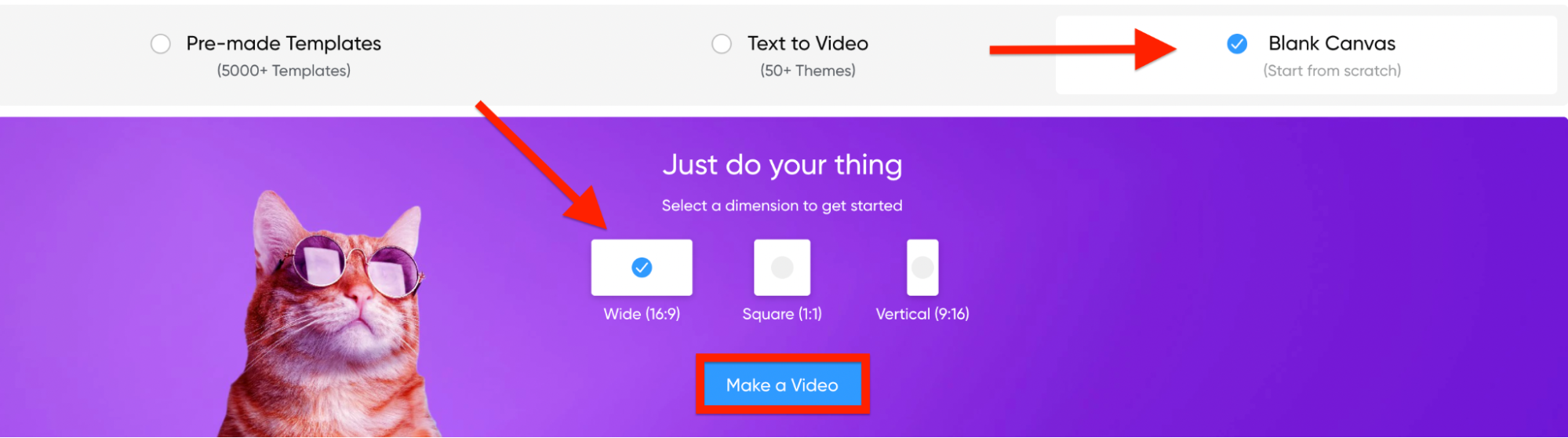
الخطوة 2: بمجرد وصولك إلى المحرر ، انقر فوق تحميل الوسائط على اللوحة اليسرى واختر فيديو FB المباشر الذي تم تنزيله.
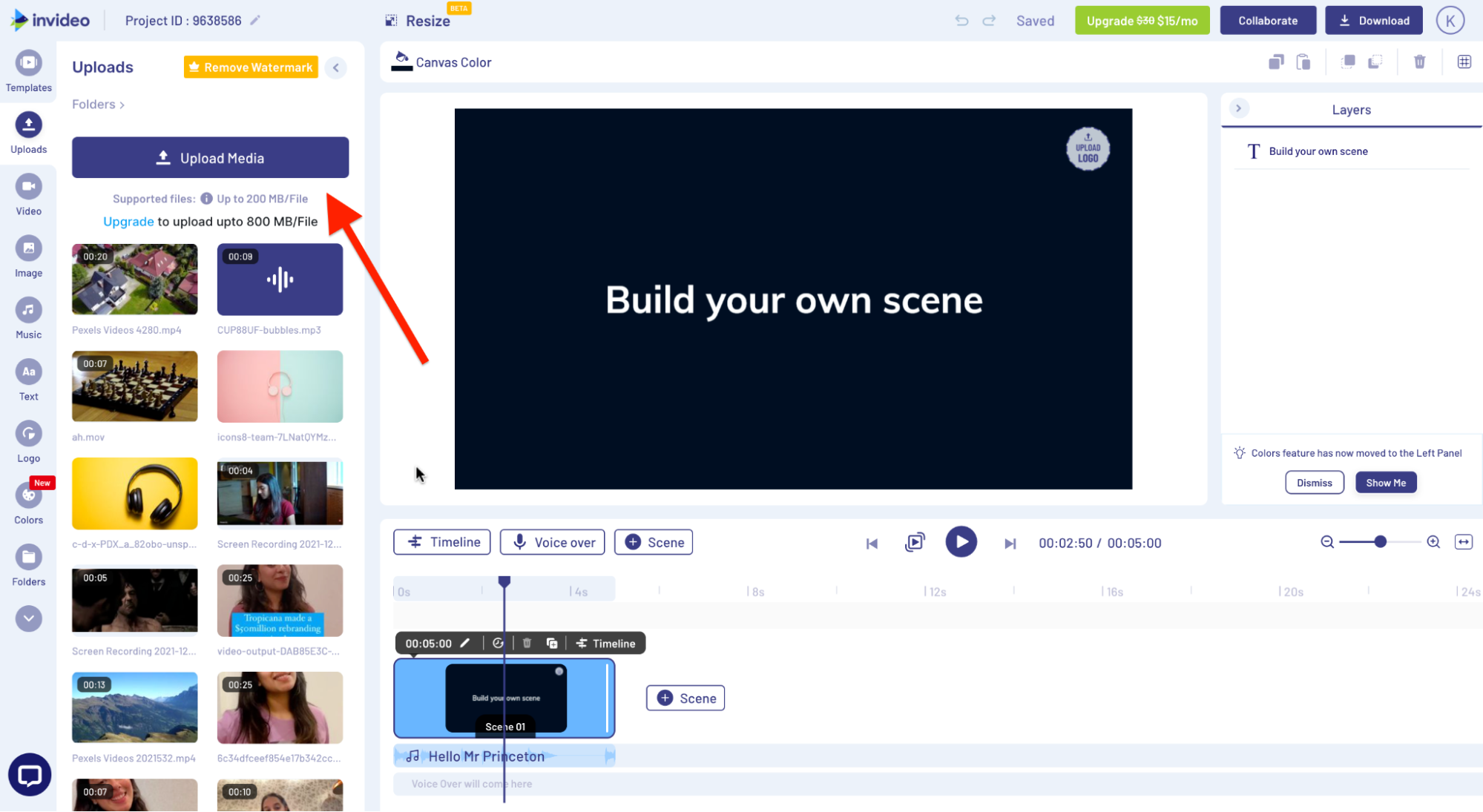
الخطوة 3: سيكون الفيديو الخاص بك مرئيًا الآن على لوحة التحميل اليسرى. من هنا ، قم بسحب وإفلات الفيديو الخاص بك على اللوحة القماشية.
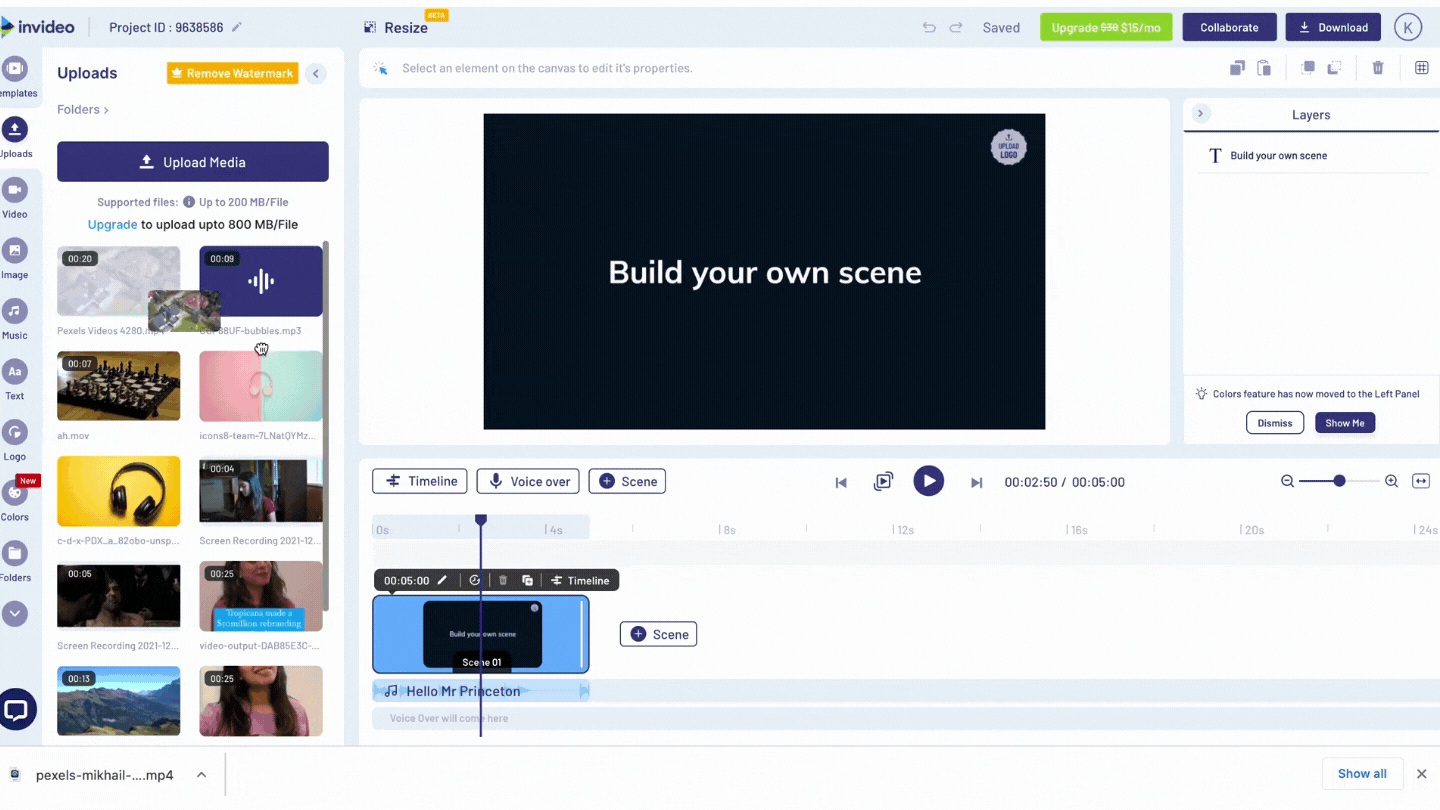
الخطوة 4: عندما ترى هذه المطالبة ، انقر فوق استخدام الفيديو الكامل لاستخدام الفيديو بأكمله أو استخدم أشرطة التمرير في الزوايا لقص الفيديو الخاص بك. عندما تشعر بالرضا ، انقر فوق تم.
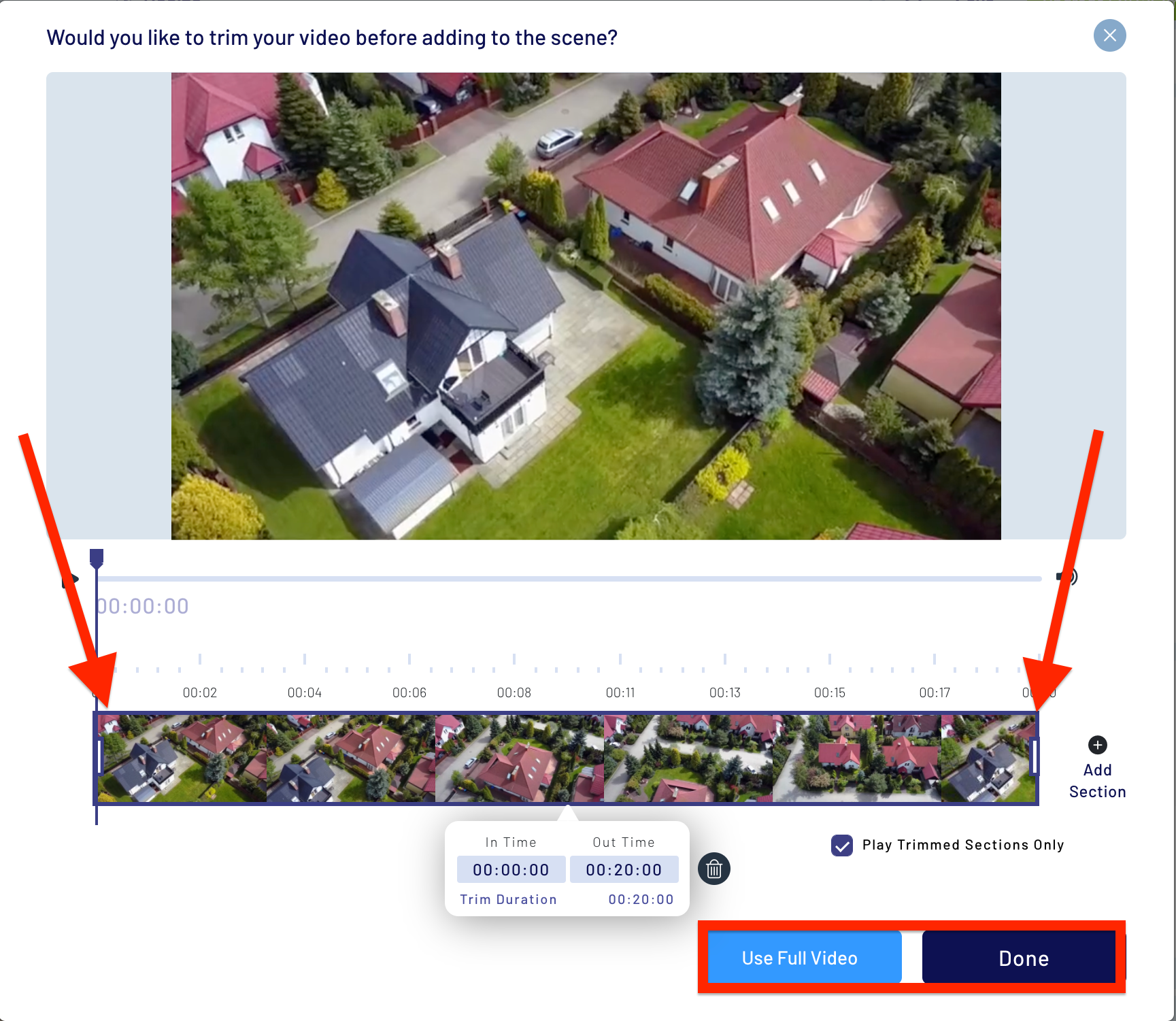
الخطوة 5 : استخدم خيار النص في اللوحة اليمنى لاختيار الخط وحجم الخط والملصقات النصية لإضافة محتوى إلى الفيديو الخاص بك وجعله أكثر تفاعلية.
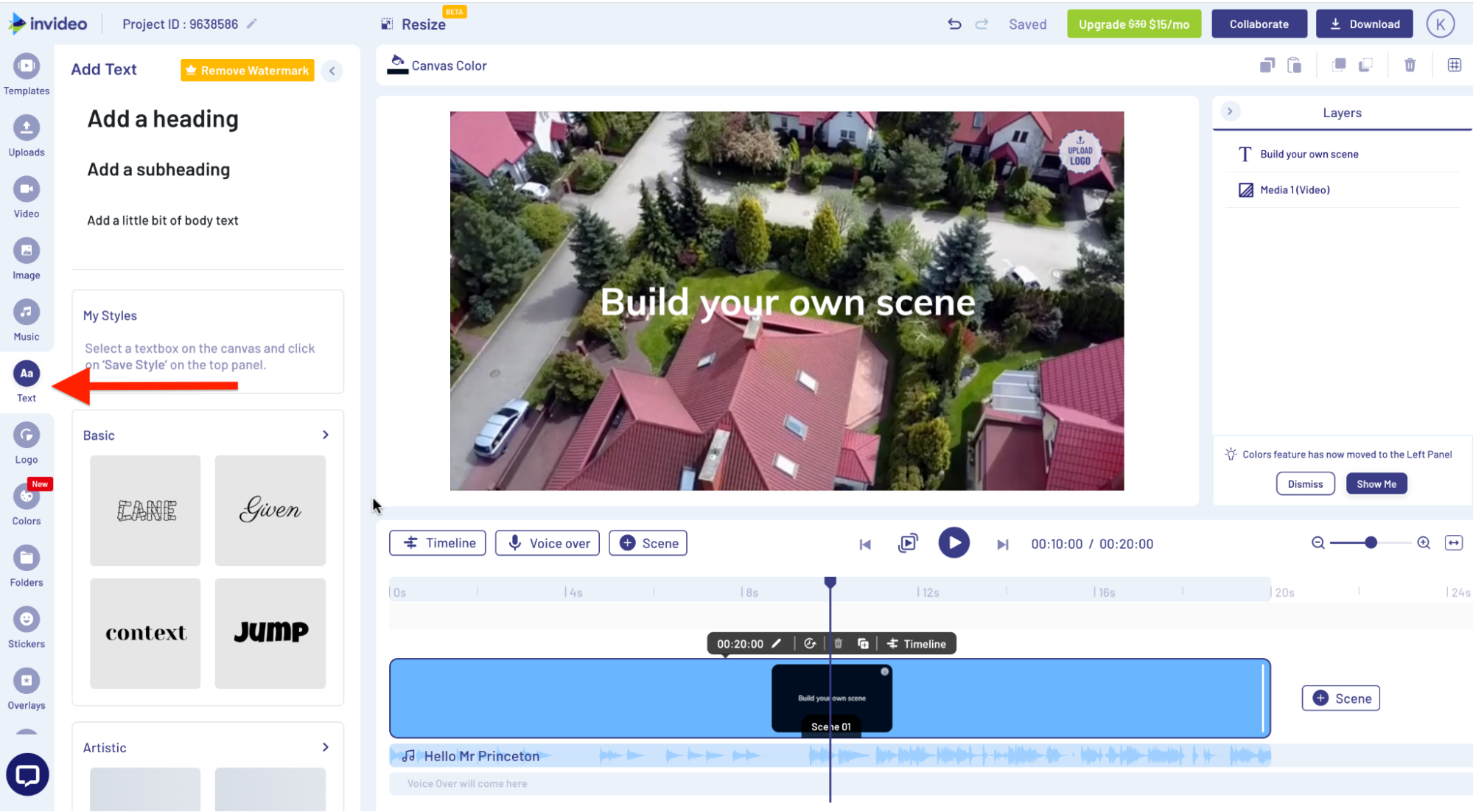
الخطوة 6: استخدم خيار Overlays على اللوحة اليمنى لاختيار تأثير ، وتطبيقه على قسم معين من الفيديو الخاص بك ، للحصول على تأثير سينمائي. يمكن أن يساعدك هذا بشكل خاص في جذب انتباه جمهورك خلال لحظات روح الدعابة أو الساخرة أو المؤثرة بشكل كبير في الفيديو المباشر الذي تريد إبرازه في النسخة المعاد توجيهها.
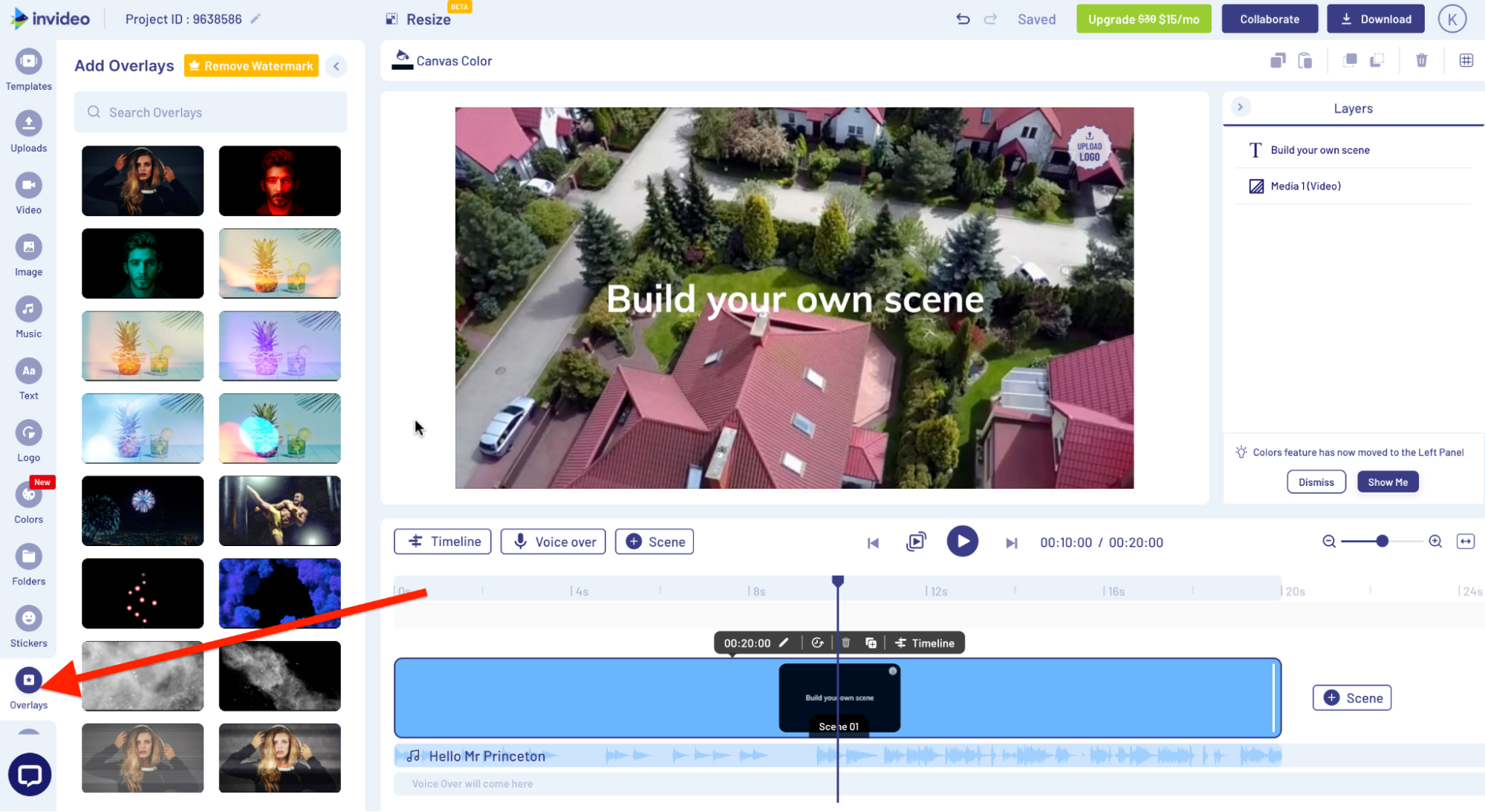
الخطوة 7: استخدم خيار السرعة أعلى الفيديو الخاص بك لزيادة أو تقليل سرعة الفيديو الخاص بك.

الخطوة 8: يمكنك أيضًا استخدام خيار Blur أعلى الفيديو إذا كنت تريد طمس قسم معين من الفيديو وتمييز بعض النص أو الانتقال. يمكنك التحكم في التشويش من خلال الشريط المشار إليه هناك.

الخطوة 9: عند الانتهاء من تعديلاتك ، انقر فوق تنزيل ، ثم تصدير.
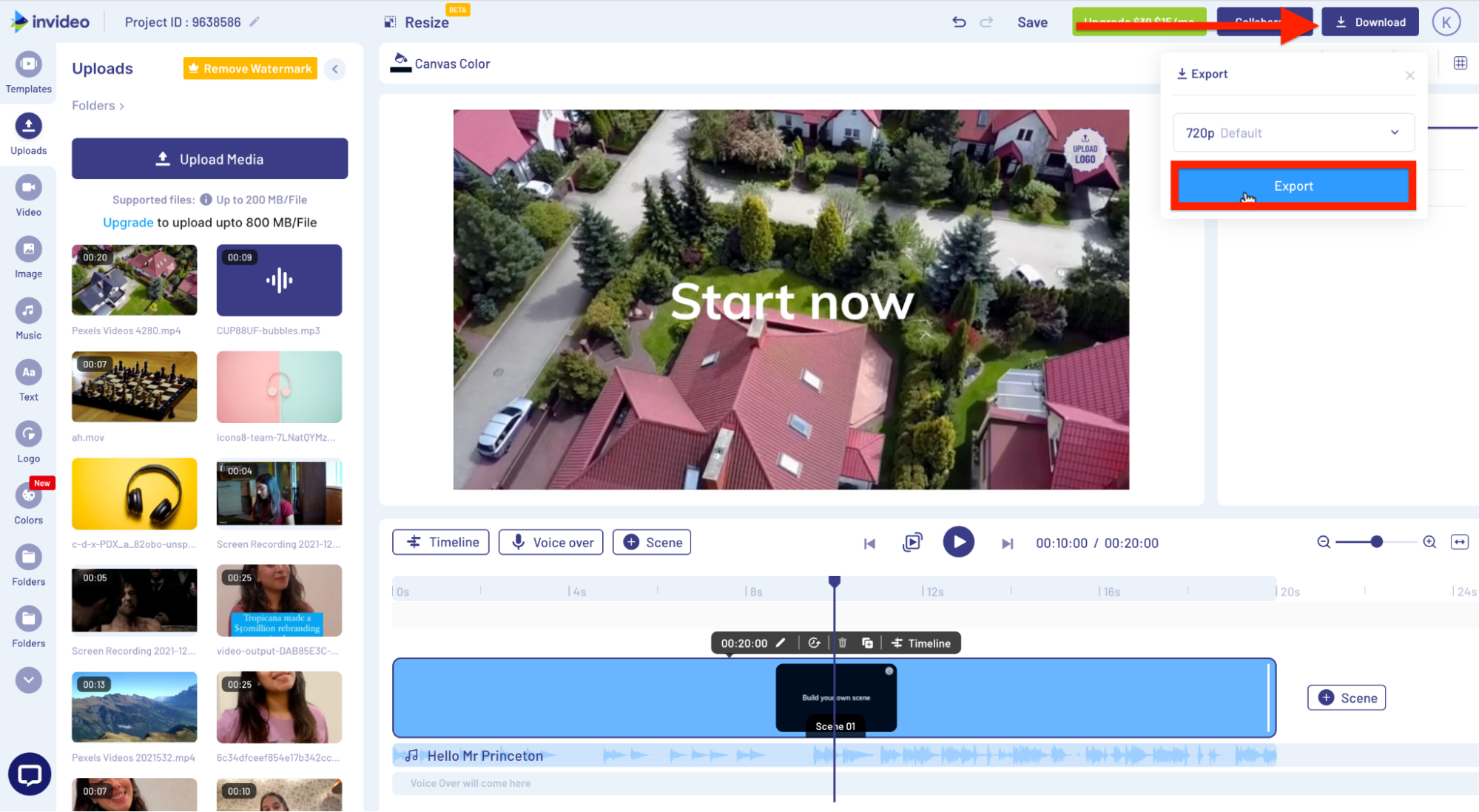
الخطوة 10: سيتم عرض الفيديو الخاص بك الآن. Once that's done, click on Download or directly share on social media.

Now that your live video is edited, it's time to repurpose it. Here are some exciting ideas:
1. Create a blog post around the topics and key points covered in the live—you can even include insightful quotes from the guest you interviewed.
2. حوّل صوتك المباشر إلى بودكاست ليستمع إليه المستخدمون ويتعلمون منه أثناء التنقل. يعمل هذا بشكل أفضل إذا كان البث المباشر على الفيسبوك الخاص بك لا يحتوي على العديد من العناصر المرئية مثل عروض الشرائح أو العروض التوضيحية للمنتج.
3. قم بتحميل الفيديو المباشر على YouTube لمضاعفة مدى وصوله إلى ما بعد Facebook.
هنا ، تأكد من تعديل الفيديو الخاص بك لجعله أكثر وضوحًا وأكثر ملاءمة لجمهور غير مباشر. على سبيل المثال ، أثناء البث المباشر ، كنت قد قدمت نفسك ثم انتظرت لبعض الوقت حتى يتمكن الأشخاص من ضبط أنفسهم واستقرارهم - لكن فترة الانتظار والإيقاف المؤقت هي شيء يمكنك قطعه عند نشر الفيديو الخاص بك على YouTube.
يمكنك أيضًا تسجيل مقدمة جديدة عند إعادة تخصيص Facebook Live الخاص بك على YouTube أو استخدام قوالب مثل هذه لإضفاء الإثارة على بداية الفيديو الخاص بك ونهايته.
استخدم هذا النموذج
4. اختر رؤى ومقاطع صوتية شيقة من البث المباشر وقم بتحويلها إلى مقاطع فيديو مقتبسة للقنوات الاجتماعية مثل Instagram.
على سبيل المثال ، هذه هي الطريقة التي حولنا بها هذا الاقتباس من مباشرتنا مع Kim Garst إلى منشور على Instagram.
يمكنك إنشاء منشور مشابه باستخدام أحد قوالب الاقتباس في InVideo - ما عليك سوى تخصيص النص والألوان والمرئيات إذا لزم الأمر ، وستنشئ منشورًا مثيرًا ومليئًا بالقيمة على وسائل التواصل الاجتماعي.
5. اختر مقتطفات فيديو من البث المباشر وحوّلها إلى منشورات على وسائل التواصل الاجتماعي لمنح متابعيك نظرة خاطفة على شكل المناقشة.
على سبيل المثال ، استخدمنا هذا المقتطف من البث المباشر مع كيم لمنشور إعلامي حول أهمية الفيديو في التسويق.
هل أعجبك الفيديو التقديمي المستخدم في المنشور؟ يمكنك إنشاء شيء مشابه باستخدام أي من قوالب InVideo — كل ما عليك فعله هو تخصيص النص ثم إضافة المقتطف من الفيديو المباشر الخاص بك!
6. قم بتجميع أهم ما تم تعلمه من جزء معين من البث المباشر في منشور فيديو قابل للوجبات الخفيفة . على سبيل المثال ، إليك منشور على Instagram يلخص قسمًا من البث المباشر مع Luria Petrucci.
بدلاً من البحث عن منشور صور عادي ، يمكنك أيضًا إنشاء مقطع فيديو توضيحي صغير الحجم مثل ما ورد أعلاه لجذب اهتمام جمهورك وإجبارهم على مشاهدة البث المباشر.
استخدم نموذجًا مثل هذا ، وقم بتحرير النص ، وخصص العناصر المرئية إذا لزم الأمر - يمكنك حتى اختيار الصور ومقاطع الفيديو من مجموعة لقطات المخزون الخاصة بنا - وستنتهي.
استخدم هذا النموذج
7. اختر وجمع أفضل اللحظات من البث المباشر لإنشاء مقطع فيديو مميز لمواقعك الاجتماعية.
إلى جانب اللحظات المليئة بالقيمة ، يمكنك تضمين بعض اللحظات أو الأخطاء المضحكة هنا لجذب المشاهدين وحثهم على مشاهدة البث المباشر بالكامل.
لإضفاء الحيوية على هذا الفيديو ، ما عليك سوى تحميل هذه المقاطع القصيرة إلى InVideo ، وإضافة انتقالات بينها لجعل تغيير المشاهد أكثر سلاسة ، وإنهائه ببعض النصوص وتأثيرات الخلفية والموسيقى.
خلاصة القول: يمكنك إعادة توظيف مقطع فيديو مباشر واحد خاص بك بطرق متعددة وإشراك الجماهير عبر الأنظمة الأساسية. ومع ذلك ، تأكد من أنه يتطابق مع أبعاد المنشور للنظام الأساسي ، ولا يتضمن سوى معلومات جوهرية ولا يحتوي على زغب ، ويحتوي على عناصر علامة تجارية مثل شعارك. هذا هو المكان الذي يمكن أن يساعدك InVideo فيه. إلى جانب تقديم أكثر من 5000 قالب و 8 ملايين صورة مخزنة يمكن أن تعزز جاذبية منشوراتك على وسائل التواصل الاجتماعي ، تتيح لك الأداة عبر الإنترنت أيضًا إضافة نص وموسيقى ورسوم متحركة ورسومات إلى منشور الفيديو الخاص بك لجعله أكثر جاذبية وجاذبية.
تغليف
كما قالت Luria Petrucci في محادثتها مع InVideo ، عندما يتعلق الأمر بـ Facebook Lives ، يريد الناس التواصل وليس الكمال. لقد قمنا بتغطية جميع النصائح والحيل التي تحتاج إلى معرفتها لبدء استخدام Facebook Lives والاستفادة منها ، ولكن أفضل نصيحة هي أن تكون على طبيعتك فقط وتقدم القيمة ، وستنشئ تجربة ممتازة لمشاهديك.
إذا كنت ترغب في ذلك ، فلدينا العديد من المنشورات على Facebook Marketing والتي يمكنك التحقق منها هنا . إذا كنت متعلمًا بصريًا ، فلدينا أيضًا العديد من مقاطع الفيديو على التسويق والإعلان على Facebook على قناتنا على YouTube لإرشادك.
أسئلة وأجوبة
1. كيف تشاهد الفيسبوك على الهواء مباشرة؟
إذا تم بث أحد اتصالاتك - مثل صفحة أعجبت بها أو صديق على Facebook - ، فسيظهر الفيديو الخاص به في ملف الأخبار الخاص بك.
بدلاً من ذلك ، يمكنك أيضًا النقر فوق " مشاهدة " في الجزء السفلي الأيسر من ملف الأخبار الخاص بك ، ثم النقر فوق "البث المباشر " الموجود أسفله للعثور على مقاطع الفيديو الحية ومشاهدتها. يمكنك أيضًا استخدام أداة البحث للعثور على حياة حسب صفحات أو حسابات محددة.
2. ما هي مدة البث المباشر على Facebook؟
يمكنك البث المباشر لمدة تصل إلى ثماني ساعات إذا كنت تقوم بالبث من جهاز الكمبيوتر الخاص بك - سواء كنت تستخدم الكاميرا أو برنامج البث. عند البث من هاتفك ، الحد الأقصى هو أربع ساعات.
3. هل يمكنني مشاهدة Facebook Live بدون حساب؟
يعتمد ذلك على إعدادات الخصوصية للشخص الذي سيبدأ البث المباشر. إذا قاموا بتغيير الإعداد إلى "عام" أو إذا كان البث المباشر من صفحة أعمال ، فيمكنك مشاهدته باستخدام حساب Facebook أو بدونه.
4. هل يختلف Facebook Live عن Facebook؟
Facebook Live هو جزء من Facebook ، وهي ميزة يقدمها تتيح لك بث الأحداث والتجمعات والمحادثات والتواصل مع جمهورك في الوقت الفعلي.
كتب هذا المنشور كومال وحرره Adete من فريق InVideo
